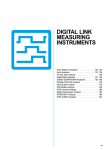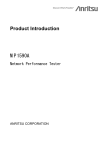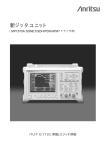Download アンリツ株式会社 MP1580A ポータブル 2.5G/10G アナライザ 取扱説明
Transcript
MP1580A ポータブル 2.5G/10G アナライザ 取扱説明書 Vol.1 ジッタ/ワンダ測定 第4版 製品をご使用前に必ず本書をお読みください。 本書は製品とともに保管してください。 アンリツ株式会社 管理番号: M-W1889AW-4.0 安全情報の表示について 当社では人身事故や財産の損害を避けるために,危険の程度に応じて下記のようなシグナルワードを用いて安全に関 する情報を提供しています。記述内容を十分理解して機器を操作するようにしてください。 下記の表示およびシンボルは,そのすべてが本器に使用されているとは限りません。また,外観図などが本書に含まれ るとき,製品に張り付けたラベルなどがその図に記入されていない場合があります。 説明書中の表示について 危険 警告 注意 回避しなければ,死亡または重傷に至る切迫した危険状況があることを警告しています。 回避しなければ,死亡または重傷に至る可能性がある潜在的危険について警告しています。 回避しなければ,軽度または中程度の人体の傷害に至る可能性がある潜在的危険,または, 物的損害の発生のみが予測されるような危険状況について警告しています。 機器に表示または説明書に使用されるシンボルについて 機器の内部や操作箇所の近くに,または説明書に,安全上あるいは操作上の注意を喚起するための表示があります。 これらの表示に使用しているシンボルの意味についても十分理解して,注意に従ってください。 禁止行為を示します。丸の中や近くに禁止内容が描かれています。 守るべき義務的行為を示します。丸の中や近くに守るべき内容が描かれています。 警告や注意を喚起することを示します。三角の中や近くにその内容が描かれています。 注意すべきことを示します。四角の中にその内容が書かれています。 このマークを付けた部品がリサイクル可能であることを示しています。 MP1580A ポータブル 2.5G/10G アナライザ 取扱説明書 Vol.1 ジッタ/ワンダ測定 2001年(平成13年)3月1日(初 版) 2005年(平成17年)10月4日(第4版) ・予告なしに本書の内容を変更することがあります。 ・許可なしに本書の一部または全部を転載・複製することを禁じます。 Copyright © 2001-2005, ANRITSU CORPORATION Printed in Japan ii 安全にお使いいただくために 警告 1 左のアラートマークを表示した箇所の操作をするときは,必ず取扱説明 書を参照してください。取扱説明書を読まないで操作などを行った場合は, 負傷する恐れがあります。また,本器の特性劣化の原因にもなります。 なお,このアラートマークは,危険を示すほかのマークや文言と共に用い られることもあります。 2 測定カテゴリについて 本器は,測定カテゴリⅠ(CATⅠ)の機器です。CATⅡ,Ⅲ,およびⅣに 該当する場所の測定には絶対に用いないでください。 測定器を安全に使用するため,IEC 61010では測定カテゴリとして,使用 する場所により安全レベルの基準をCATⅠ~CATⅣで分類しています。 概要は下記のとおりです。 CATⅠ: コンセントからトランスなどを経由した機器内の二次側の電気 回路 CATⅡ: コンセントに接続する電源コード付き機器(可搬形工具・家庭 用電気製品など)の一次側電気回路 CATⅢ: 直接分電盤から電気を取り込む機器(固定設備)の一次側お よび分電盤からコンセントまでの電気回路 CATⅣ: 建造物への引き込み電路,引き込み口から電力量メータおよ び一次側電流保護装置(分電盤)までの電気回路 または 修理 3 本器へ電源を供給するには,本器に添付された3芯電源コードを接地極 付コンセントへ接続し,本器が接地されるようにして使用してください。も し,接地極付コンセントがない場合は,本器へ電源を供給する前に,変換 アダプタから出ている緑色の線の先端の端子,または背面パネルの接 地用端子を必ず接地してから,ご使用ください。接地しないで電源を投入 すると,負傷または死につながる感電事故を引き起こす恐れがあります。 また,精密部品を破損する可能性があります。 4 本器は,お客様自身では修理できませんので,本体またはユニットを開 け,内部の分解などしないでください。本器の保守に関しては,所定の訓 練を受け,火災や感電事故などの危険を熟知した当社または代理店の サービスマンにご依頼ください。本器の内部には,高圧危険部分があり 不用意にさわると負傷または死につながる感電事故を引き起こす恐れが あります。また精密部品を破損する可能性があります。 iii 安全にお使いいただくために 警告 校正 転倒 5 機器本体またはユニットには,出荷時の品質を保持するために性能保証 シールが貼られています。このシールは,所定の訓練を受け,火災や感 電事故などの危険を熟知した当社または代理店のサービスマンによって のみ開封されます。第三者によってシールが開封,破損されると機器の 性能保証を維持できない可能性があると判断する場合があります。お客 様自身で本体またはユニットを開け,性能保証シールを破損しないようご 注意ください。 6 本器は,必ず決められた設置方法に従って設置してください。本器を決 められた設置方法以外で設置すると,わずかの衝撃でバランスを崩して 足元に倒れ,負傷する恐れがあります。また,本器の電源スイッチの操 作が困難になる設置は避けてください。 7 電池をショートしたり,分解や加熱したり,火に入れたりしないでください。 電池が破損し中の溶液が流出することがあります。 電池に含まれる溶液は有毒です。 電池の溶液 もし,電池が破損などにより溶液が流出した場合は,触れたり,口や目に 入れないでください。 誤って口に入れた場合は,ただちに吐き出し,口をゆすいでください。目 に入った場合は,擦らずに流水でよく洗ってください。いずれの場合も,た だちに医師の治療を受けてください。皮膚に触れた場合や衣服に付着し た場合は,洗剤でよく洗い流してください。 8 本器の表示部分にはLCD(Liquid Crystal Display)を使用しています。 強い力を加えたり,落としたりしないでください。強い衝撃が加わると, LCDが破損し中の溶液(液晶)が流出することがあります。 この溶液は強いアルカリ性で有毒です。 LCD iv もし,LCDが破損し溶液が流出した場合は,触れたり,口や目に入れな いでください。誤って口に入れた場合は,ただちに吐き出し,口をゆすい でください。目に入った場合は,擦らずに流水でよく洗ってください。いず れの場合も,ただちに医師の治療を受けてください。皮膚に触れた場合 や衣服に付着した場合は,洗剤でよく洗い流してください。 安全にお使いいただくために 注意 1 ヒューズを交換するときは,電源コードを電源コンセントから抜いて,本説 明書記載のヒューズと交換してください。または本器背面のヒューズの表 示と同じ形名,または同じ特性のヒューズを使用してください。 ヒューズ交換 ヒューズの表示において T6.3Aはタイムラグ形ヒューズであることを示します。 電源コードを電源コンセントから抜かないでヒューズの交換を行うと,感 電する可能性があります。 清掃 2 電源やファンの周囲のほこりを清掃してください。 ・ 電源コンセントに付着したほこりなどは,ときどき,清掃してお使いくだ さい。ほこりが電極にたまると火災になる恐れがあります。 ・ ファンの周りのほこりなどを清掃し,風穴をふさがないようにしてくださ い。風穴をふさぐと,本器内部の温度が上昇し,火災になる恐れがあ ります。 v 安全にお使いいただくために 注意 本器内のメモリの バックアップ用電池交換 について 本器はメモリのバックアップ用電池として,フッ化黒鉛リチウム電池を使用し ています。交換は当社サービス部門にて行いますので,最寄りの当社営業 所または代理店へお申し付けください。 注:本器の電池寿命は購入後,約7年です。早めの交換が必要です。 フロッピーディスクドライブ フロッピーディスクドライブは,ほこりなどに弱いので正常動作を維持するた めに,定期的に磁気ヘッドのクリーニングを行ってください。 について ヘッドのクリーニング:本文E.5節「フロッピーディスクドライブのクリーニング」 を参照してください。 vi 品質証明 アンリツ株式会社は,本製品が出荷時の検査により公表規格を満足していること, ならびにそれらの検査には,産業技術総合研究所(National Institute of Advanced Industrial Science and Technology)および情報通信研究機構(National Institute of Information and Communications Technology)などの国立研究所によって認め られた公的校正機関にトレーサブルな標準器を基準として校正した測定器を使用 したことを証明します。 品質保証 アンリツ株式会社は,納入後1年以内に製造上の原因に基づく故障が発生した場 合は,無償で修復することを保証します。 ただし,次のような場合は上記保証の対象外とさせていただきます。 ・ ・ ・ ・ ・ ・ ・ 取扱説明書に記載されている保証対象外に該当する故障の場合。 お客様の誤操作,誤使用,無断改造・修理による故障の場合。 通常の使用を明らかに超える過酷な使用による故障の場合。 お客様の不適当または不十分な保守による故障の場合。 火災,風水害,地震,そのほか天災地変などの不可抗力による故障の場合。 指定外の接続機器,応用機器,応用部品,消耗品による故障の場合。 指定外の電源,設置場所による故障の場合。 また,この保証は,原契約者のみ有効で,再販売されたものについては保証しか ねます。 アンリツ株式会社は,本製品の欠陥に起因する損害のうち,予見できない特別の 事情に基づき生じた損害およびお客様の取引上の損失については,責任を負い かねます。 当社へのお問い合わせ 本製品の故障については,本説明書(紙版説明書では巻末,CD版説明書では 別ファイル)に記載の「本製品についてのお問い合わせ窓口」へすみやかにご連 絡ください。 vii 国外持出しに関する注意 1.本製品は日本国内仕様であり,外国の安全規格などに準拠していない場 合もありますので,国外へ持ち出して使用された場合,当社は一切の責任 を負いかねます。 2.本製品および添付マニュアル類は,輸出および国外持ち出しの際には, 「外国為替及び外国貿易法」により,日本国政府の輸出許可や役務取引 許可を必要とする場合があります。また,米国の「輸出管理規制」により, 日本からの再輸出には米国政府の再輸出許可を必要とする場合がありま す。 本製品や添付マニュアル類を輸出または国外持ち出しする場合は,事前 に必ず弊社の営業担当までご連絡ください。 輸出規制を受ける製品やマニュアル類を廃棄処分する場合は,軍事用途 等に不正使用されないように,破砕または裁断処理していただきますよう お願い致します。 viii 電源ヒューズについて 電源関係の安全性確保のために,当社の製品では,お客様の要求に応じて 1ヒューズ電源または2ヒューズ電源が提供されています。 1 ヒューズ電源: 活電状況にある単相電源線の片方だけに ヒューズが付きます。 2 ヒューズ電源: 活電状況にある単相電源線の両方に ヒューズが付きます。 例1:1ヒューズ電源が使用されているときは,ヒューズホルダが1個見えます。 ヒューズホルダ 例2:2ヒューズ電源が使用されているときは,ヒューズホルダが2個見えます。 ヒューズホルダ ix x はじめに MP1580A ポータブル 2.5G/10G アナライザの取扱説明書は,Vol.1 と Vol.2 で構成されています。使用の目的に合わせて使い分けてください。 Vol.1 ジッタ/ワンダ測定 (本書) ジッタ(Tx)/周波数オフセット,ジッタ(Rx),お よびワンダに関する画面の説明と操作について 説明しています。 MP1580A 取扱説明書の構成 Vol.2 リモートコントロール GPIB,RS-232C,Ethernet インタフェースを使用 したリモート制御およびプログラム例について説 明しています(MP1580A は SCPI に対応してい ます)。 I 本書で説明する内容について 本書(MP1580A ポータブル 2.5G/10G アナライザ 取扱説明書 Vol.1 ジッタ/ ワンダ測定)では,おもに 2.5G/10G のジッタ(Tx)/周波数オフセット,ジッタ (Rx),およびワンダに関する画面の説明と操作方法について説明します。 画面の表記について 本器は,「Setup」,「Test menu」,「Result」,および「Analyze」の 4 つの主画面を 持っています。また,それぞれの主画面は副画面を持っています(詳細は, MP1580A ポータブル 2.5G/10G アナライザ取扱説明書 Vol.1 の「第 4 章 画面 の切り替えとパラメータ設定について」を参照してください)。 本書では,たとえば主画面に「Setup」,副画面に「Interface」を選択する場合には, 「Setup : Interface 画面」と表記しています。 正面パネルのキーの表記について 本文中に出てくる II は,正面パネルのキーを表します。 目次 安全にお使いいただくために............................. iii はじめに ......................................................... I 概要 .................................................. 1-1 製品の概要.................................................................... 製品の特長.................................................................... 製品の構成.................................................................... 1-3 1-4 1-5 ご使用になる前に .............................. 2-1 製品を使用する場所の環境条件について....................... ファンからの距離............................................................ 電源電圧 ....................................................................... グランドの接続 ............................................................... 周辺機器との接続.......................................................... 被測定物との接続.......................................................... 製品の置き方................................................................. プラグ イン ユニットの装着と取り外し............................. プラグ イン ユニットを装着するスロット........................... 2-3 2-3 2-4 2-4 2-5 2-5 2-5 2-6 2-9 各部の名称と機能 ............................. 3-1 MP1580A の各部の名称と機能 ..................................... MU150018A ジッタユニットの各部の名称と機能............ 3-3 3-7 画面の切り替えとパラメータの 設定について..................................... 4-1 画面の基本操作............................................................. 副画面の切り替え .......................................................... ウインドウ ...................................................................... ワンショット入力.............................................................. 4-3 4-4 4-5 4-8 第1章 1.1 1.2 1.3 第2章 2.1 2.2 2.3 2.4 2.5 2.6 2.7 2.8 2.9 第3章 3.1 3.2 第4章 4.1 4.2 4.3 4.4 III 第5章 5.1 5.2 5.3 5.4 第6章 6.1 6.2 第7章 7.1 7.2 7.3 7.4 第8章 8.1 8.2 8.3 8.4 8.5 8.6 8.7 8.8 8.9 8.10 IV 画面の説明....................................... 5-1 Setup 主画面 ................................................................. Test Menu 主画面 ......................................................... Result 主画面 ................................................................ Analyze 主画面.............................................................. 5-3 5-15 5-27 5-38 ジッタアプリケーション........................ 6-1 マニュアル操作によるジッタの発生と測定 ....................... ジッタ自動測定 ............................................................... 6-3 6-20 ワンダアプリケーション ...................... 7-1 マニュアル操作によるワンダの発生と測定 (MP1580A+MP1570A)................................................. ワンダ自動測定(MP1580A+MP1570A) ........................ マニュアル操作によるワンダの発生と測定 (MP1580A+MP1590A/B) ............................................. ワンダ自動測定(MP1580A+MP1590A/B) ..................... 7-27 7-35 その他の機能の説明......................... 8-1 フロッピーディスク ........................................................... 内部メモリ ...................................................................... プリンタへの出力 ............................................................ リモートコントロール ........................................................ VGA 出力 ...................................................................... キー操作を無効にする.................................................... 時計の設定 .................................................................... スクリーンコピー ............................................................. ロギング ......................................................................... コントラスト ..................................................................... 8-3 8-8 8-14 8-16 8-19 8-19 8-20 8-21 8-22 8-22 7-3 7-14 性能試験 ........................................... 9-1 クロック出力レベル ......................................................... ジッタ測定感度テスト ...................................................... 復調出力信号感度テスト ................................................ 9-3 9-5 9-7 付録A 規格 .................................................. A-1 付録B オプション .......................................... B-1 付録C 応用部品 ........................................... C-1 付録D 初期値一覧 ....................................... D-1 付録E 日常の手入れと保管および輸送......... E-1 日常の手入れ ................................................................ 保管について ................................................................. 輸送について ................................................................. 連結板の取り付けについて (MP1580A および MP1570A/MP1570A1).................... フロッピーディスクドライブのクリーニング ........................ E-1 E-1 E-2 E-3 E-4 付録F オプションとソフトウェアのリビジョン .... F-1 付録G インストール....................................... G-1 アプリケーションソフトウェアのインストール ..................... G-1 第9章 9.1 9.2 9.3 E.1 E.2 E.3 E.4 E.5 G.1 索引 ......................................................... 索引-1 V VI. 第1章 概要 この章では,MP1580A ポータブル 2.5G/10G アナライザの概要について説明しま す。 1.1 製品の概要 ................................................................. 1-3 1.2 製品の特長 ................................................................. 1-4 1.3 製品の構成 ................................................................. 1-5 1.3.1 標準の構成..................................................... 1-5 1.3.2 プラグ イン ユニットの構成 ............................. 1-6 1.3.3 アプリケーションソフトウエアの構成 ................. 1-6 1-1 第1章 概要 1-2 1.1 製品の概要 1.1 製品の概要 MP1580A ポータブル 2.5G/10G アナライザは,MU150018A 2.5G/10G ジッタユ ニットを装着することによって,2.5 G 信号および 10 G 信号のジッタとワンダの生 成と評価ができます(ワンダは,オプション装着時に限ります)。 また,MU150000A 2.5G/10G ユニット,MU150001A/B オプティカル 2.5G/10G Tx (1.55)ユニット,および MU150017A/B オプティカル 2.5G/10G Rx(wide)ユニット が装着された MP1570A/MP1570A1 と組み合わせることによって,高機能のジッ タソリューションが提供できます。 1-3 第1章 概要 1.2 製品の特長 MP1580A の特長は,次のとおりです。 ・ 2488.32 MHz と 9953.28 MHz の信号のジッタおよびワンダが評価できます。 ・ ポータブルなので,製造や保守用に便利です。 ・ 測定条件の設定がメニュー選択方式なので,操作が簡単です。 ・ プラグ イン ユニット方式を採用しています。 ・ GPIB インタフェース,RS-232C インタフェース,および Ethernet インタフェース によって,リモート制御ができます。リモート制御のコマンドは SCPI に準拠して います。 ・ 設定条件を最大 10 個まで内蔵メモリに保持し,呼び出すことができます。 ・ トラッキング機能により,MP1570A/MP1570A1 SONET/SDH/PDH/ATM アナ ライザを制御し,ジッタ耐力,ジッタスイープ,周波数スイープ,およびワンダス イープの自動測定ができます。 1-4 1.3 製品の構成 1.3 製品の構成 1.3.1 標準の構成 MP1580A の標準の構成は,次の表のとおりです。 本体(MP1580A) 形 名 MP1580A 品 名 備 考 ポータブル 2.5G/10G アナライザ 標準付属品 形 名 品 名 数量 備 考 W1889AW MP1580A ポータブル 2.5G/10G アナライザ 取扱説明書 Vol.1 ジッタ/ワンダ測定 1 W1890AW MP1580A ポータブル 2.5G/10G アナライザ 取扱説明書 Vol.2 リモートコントロール 1 J0017F 1 J0640A 電源コード または 電源コード F0014 ヒューズ 6.3 A 2 普通熔断 6.3 A 保護カバー 1 正面用 100 V L 形 200 V L 形 1-5 第1章 概要 1.3.2 プラグ イン ユニットの構成 MP1580A に装着できるプラグ イン ユニットは,次の表のとおりです。 形名・記号 MU150018A 品 名 備 考 2.5G/10G Jitter Unit 1.3.3 アプリケーションソフトウエアの構成 形 名 MX150002A 品 名 備 考 ワンダ(MTIE, TDEV)測定 アプリケーションソフトウエア アプリケーションソフトウエアの付属品 形 名 品 名 数量 W1892AW MX150002A ワンダ(MTIE, TDEV) アプリケーションソフトウエア 取扱説明書 1 備 考 MX150002A に付属 注: リストに記載された構成品が揃っているか確認してください。 不足しているものや破損しているものがあった場合には,当社または当社 代理店へご連絡ください。 1-6. 第2章 ご使用になる前に この章には,お使いになる前に知っておいていただきたい事柄を説明しています。 ご使用中の安全の確保や,機器の故障を避けるための注意事項についても記 載されているので,必ずご覧ください。 2.1 製品を使用する場所の環境条件について .................... 2-3 2.2 ファンからの距離 ......................................................... 2-3 2.3 電源電圧..................................................................... 2-4 2.4 グランドの接続 ............................................................ 2-4 2.5 周辺機器との接続 ....................................................... 2-5 2.6 被測定物との接続 ....................................................... 2-5 2.7 製品の置き方 .............................................................. 2-5 2.8 プラグ イン ユニットの装着と取り外し .......................... 2-6 2.9 2.8.1 プラグ イン ユニットの装着 ............................. 2-6 2.8.2 プラグ イン ユニットの取り外し........................ 2-8 プラグ イン ユニットを装着するスロット ........................ 2-9 2-1 第2章 ご使用になる前に 2-2 2.2 ファンからの距離 2.1 製品を使用する場所の環境条件について 本器は 0~40℃の温度で正常に動作しますが,下記の環境での使用は故障の 原因となるので,避けてください。 ・ 振動の激しい場所 ・ 湿気やほこりの多い場所 ・ 直射日光のあたる場所 ・ 活性ガスに冒される可能性のある場所 ・ 温度変化の激しい場所 注 意 温度の低い場所で長時間使用したあとに,温度の高い場所に移 動する場合には,本器の内部に結露が生じることがあります。こ のような場合は,十分乾燥したあとに電源を入れてください。結露 した状態で電源を入れると,回路がショートして,故障の原因にな ります。 2.2 ファンからの距離 冷却用のファンが,本器の背面にあります。空気の流れを妨げないために,本器 を壁や周辺機器などの障害物から 10 cm 以上離してください。空気の出入りが十 分でないと内部温度が上昇し,故障の原因になります。 10 cm 以上 背 面 10 cm 以上 正 面 10 cm 以上 2-3 第2章 ご使用になる前に 2.3 電源電圧 電圧 AC100~120 V または AC200~230 V,周波数 47.5~63 Hz の範囲の電源 を供給してください。100 V 系と 200 V 系の設定は,必要ありません。消費電力は 250 VA 以下です。 2.4 グランドの接続 電源を供給する場合は,添付の 3 芯電源コードを接地形電源コンセントへ接続し, 本器をグランドと接続してください。 接地形電源コンセントがない場合は,変換アダプタを用いて 2 極に変換します。 変換アダプタから出ている緑色の線の先端の端子,または背面パネルの接地端 子をグランドに接地してから,電源コードをコンセントに接続してください。 接地端子 ~Line Input 47.5-63Hz,250VA Max AC100-120V/200-240V GPIB Ethernet RS-232C Printer VGA Output T 6.3A ~Line Input 47.5-63Hz,250VA Max AC100-120V/200-240V 警 告 本器をグランドに接続しないで電源を入れると,負傷または死に つながる感電事故を引き起こす恐れがあります。3 芯電源コード を,接地形 2 極電源コンセントへ接続してください。接地形 2 極電 源コンセントがない場合は,本器へ電源を供給する前に,変換ア ダプタのグランド線か背面パネルのグランド端子を必ずグランドに 接続してください。 2-4 2.7 製品の置き方 2.5 周辺機器との接続 本器の電源スイッチを ON にしたあとに,プリンタなどの周辺機器を接続してくだ さい。接続してから電源スイッチを ON にすると,故障の原因になります。また本 器の電源スイッチを OFF にする場合は,プリンタなどの周辺機器の電源を先に OFF にしてください。 2.6 被測定物との接続 被測定物と接続するときは,必ず入出力レベルを確認してください。 定格を超える信号が入力された場合,内部のデバイスが破壊され故障することが あります。 また,出力コネクタどうしの接続も故障の原因になるので,行わないでください。 2.7 製品の置き方 転倒の可能性があるので,本器は正しく設置してください。 Set Up Test Menu Result Analyze Set Start /Stop Set Cancel Result Cancel Start /Stop Cursor Analyze Screen Copy Screen Copy FDD FDD Remote/Panel Lock MP1580A Contrast Test Menu Portable 2.5G/10G Analyzer Portable 2.5G/10G Analyzer Remote/Panel Lock Local Cursor Set Up MP1580A Local Contrast 2-5 第2章 ご使用になる前に 2.8 プラグ イン ユニットの装着と取り外し プラグ イン ユニットの装着と取り外しの手順を,以下に示します。 2.8.1 プラグ イン ユニットの装着 (1) 本器の電源スイッチ(Power)を OFF にします。 (2) 右側面のスロットに,プラグ イン ユニットを装着します。 Slot 1 Slot 2 ・ スロットは,上から Slot 1,Slot 2 となります。 ・ プラグ イン ユニットを装着するスロットは,「2.9 プラグ イン ユニットを装着 するスロット」をご覧ください(規定位置以外のスロットにユニットを装着すると, そのユニットは装着されていないものとみなされ,機能しないのでご注意くださ い)。 (3) プラグ イン ユニットを,ガイドにそって奥まで挿入します。 (4) 装着したら,プラグ イン ユニットの左右のネジをドライバで締めます。 ネジ MU150018A 2.5G/10G Jitter Unit Wander Ref Ref CLK Output Wander Ref Input RS-232C Ref CLK Input CLK Output CLK Input 5M,10M Ref Input Ref CLK Output DCS Input 2-6 Demod Output Ext CLK Input 1 1 2 2 Ext Mod Input 2.8 プラグ イン ユニットの装着と取り外し 注 意 ・ プラグ イン ユニットを装着するときは,本器の電源スイッチ (Power)が OFF になっていることを,必ず確認してください。電 源スイッチ(Power)が ON の状態でユニットを装着すると,故障 の原因になります。 ・ プラグ イン ユニットの装着後に,左右のネジを締めてください。 ネジを締めないと,誤動作の原因になります。 ・ ユニットは,規定のスロットに装着してください。規定のスロット については,「2.9 プラグ イン ユニットを装着するスロット」をご 覧ください。 ・ 部品を破損する恐れがあるので,プラグ イン ユニットの電気 部品装着部には,手を触れないでください。 ・ 装着しないプラグ イン ユニットは,付属のケースに入れて保管 してください。 ・ プラグ イン ユニットを装着しないスロットには,ブランクパネル を取り付けてください。 2-7 第2章 ご使用になる前に 2.8.2 プラグ イン ユニットの取り外し (1) 本器の電源スイッチ(Power)を,OFF にします。 (2) プラグ イン ユニットの左右のネジをゆるめます。 ネジ MU150018A 2.5G/10G Jitter Unit Wander Ref Ref CLK Output Wander Ref Input RS-232C Ref CLK Input CLK Output CLK Input 5M,10M Ref Input Ref CLK Output Demod Output Ext CLK Input 1 1 2 2 Ext Mod Input DCS Input (3) プラグ イン ユニットの両側にあるイジェクタを,矢印に従って外側へ倒しま す。 イジェクタ (4) 2-8 イジェクタを持ち,プラグ イン ユニットを静かに引き抜きます。 2.9 プラグ イン ユニットを装着するスロット 注 意 ・ プラグ イン ユニットを取り外すときは,本器の電源スイッチ (Power)が OFF になっていることを,必ず確認してください。電 源スイッチ(Power)が ON の状態でユニットを取り外すと,故障 の原因になります。 ・ 部品を破損する恐れがあるので,プラグ イン ユニットの電気 部品装着部には,手を触れないでください。 ・ 装着しないプラグ イン ユニットは,付属のケースに入れて保管 してください。 2.9 プラグ イン ユニットを装着するスロット 各プラグ イン ユニットを装着するスロットを,下の表に示します。 プラグ イン ユニット 装着スロット ユニット MU150018A 2.5G/10G Jitter Unit ○ ユニットが装着できるスロットを示します。 - ユニットが装着できないスロットを示します。 *1 Slot 1 と Slot 2 の 2 つのスロットを使用します。 Slot 1 Slot 2 ○ *1 2-9 第2章 ご使用になる前に 2-10. 第3章 各部の名称と機能 この章では,MP1580A と MP1580A に装着するユニットの各部の名称と機能につ いて説明します。 3.1 3.2 MP1580A の各部の名称と機能................................... 3-3 3.1.1 正面パネル ..................................................... 3-4 3.1.2 背面パネル ..................................................... 3-5 3.1.3 右側面パネル ................................................. 3-6 MU150018A ジッタユニットの各部の名称と機能 ......... 3-7 3-1 第3章 各部の名称と機能 3-2 3.1 MP1580A の各部の名称と機能 3.1 MP1580A の各部の名称と機能 ハンドル 本器を持ち運ぶときに使用します 次のページ以降に,本器の正面パネル,背面パネル,および右側面パネルの各 部の名称と機能を説明します。 3-3 第3章 各部の名称と機能 3.1.1 正面パネル (k) (j) (i) (h) (e) (d) Cursor Set Up MP1580A Set Test Menu Portable 2.5G/10G Analyzer (c) (b) FDD Cancel Result Screen Copy Start /Stop Analyze Remote/Panel Lock Local (f) (g) (a) Contrast (l) (a) 本器の電源スイッチです。 (b) 本器がリモート制御されているときに,ローカル制御(パネルキーが有効な状態)にする キーです。ローカル時には,キー入力の許可と禁止を切り換えます。また,キー入力が 禁止されているときは, のランプが点灯します。 (c) 表示されている画面を,ビットマップ形式でフロッピーディスクに保存するためのキーで す。 (d) 画面およびウインドウのカーソルを移動させるキーです。 により数値を増減します。 ・ 数値入力ウィンドウでは, ・ これらのキーは,押し続けることにより連続して動作します。 (e) データ設定時に,選択,数値入力,および文字列の各ウインドウを開くキーです。すで にウインドウが開いている場合は,反転カーソル上の項目を設定します。 (f) データ設定時に選択,数値入力,および文字列の各ウインドウに入力されたデータを キャンセルするキーです。この場合,ウインドウを開く前の設定が保持されます。 (g) 測定を開始および終了させるキーです。測定中は (h) Setup 主画面を表示させるキーです。 Setup 主画面が表示されているときは, (i) (j) (k) (l) 3-4 Test Menu 主画面を表示させるキーです。 Test Menu 主画面が表示されているときは, Result 主画面を表示させるキーです。 Result 主画面が表示されているときは, Analyze 主画面を表示させるキーです。 Analyze 主画面が表示されているときは, 画面の明暗を調整します。 のランプが点灯します。 のランプが点灯します。 のランプが点灯します。 のランプが点灯します。 ランプが点灯します。 3.1 MP1580A の各部の名称と機能 3.1.2 背面パネル (f) (g) (i) (h) (a) (a) プリンタポート (b) (c) (d) (e) 外部プリンタにプリント出力を行うポートです。セントロコネクタで,外部プリンタに 測定結果が表示できます。 ・ このポートは,Setup: System 画面でプリンタ出力の切り換えができます。 (b) VGA 出力 VGA ポートから外部のモニターに出力できます。 (c) RS-232C コネクタ RS-232C インタフェースコネクタです。 ・ このインタフェースは,Setup: System 画面で制御の切り換えができます(RS232C オプション装着時)。 ピンの配置 1 2 6 3 7 4 8 5 9 NO I/O Name 1 I DCD (CD) Detect 2 I RXD (RD) Receive Data 3 O TXD (SD) Send Data 4 O DTR (ER) Equipment 5 - SG Signal Ground 6 I DSR (DR) Data Set Ready 7 O RTS (RS) Request to Send 8 I CTS (CS) Clear to Send 9 I RI (CI) Call Indication I/O は DTE(PC など)から見たものです。 (d) ヒューズホルダ AC 電源用ヒューズホルダです。ヒューズを取り替えるときは,同じ定格のヒューズ を取り付けてください。 (e) AC 電源インレット AC 電源のインレットです。添付の電源コードを使用してください。 (f) ファン 冷却用ファンです。この面はふさがないでください。 (g) GPIB コネクタ GPIB インタフェースコネクタです。 ・ このインタフェースは,Setup: System 画面で制御の切り換えができます (GPIB オプション装着時)。 (h) フレームグランド フレームグランド端子です。 ・ 2 極の電源コンセントを使用する場合は,電源を供給する前に必ずフレーム グランド端子をグランド電位へ接続してください。 (i) Ethernet コネクタ Ethernet インタフェースコネクタです。 ・ このインタフェースは,Setup: System 画面で制御の切り換えができます (Ethernet オプション装着時)。 3-5 第3章 各部の名称と機能 3.1.3 右側面パネル MU150018A 2.5G/10G Wander Ref 5M,10M Demod Wander Ref Ref CLK Ref Output Input Output Input Jitter Unit RS-232C Ref CLK Input CLK Output CLK Input Ref CLK Output Ext CLK Input 1 1 2 2 (e) Ext Mod Input DCS Input (a) (a) (b) (c) (d) 設定条件,分析グラフデータ,測定結果,および表示画面の保存と読み出し 3.5 inch FDD を行うフロッピー ディスク ドライブです。 フォーマットは MS-DOS 形式の 1.44 MB です。 メディアは 2HD が使用できます。 [FD Eject button] フロッピーディスクを取り出すときに押します。 [Access LED] フロッピーディスクのアクセス時に,緑色に点灯します。 (b) 送信信号を外部のクロックに同期させるための,クロックおよびデータの入力 DCS Input 120Ω コネクタです。ITU-T G.703 に準拠したクロック,HDB3 データ,または 64 kHz +8 kHz AMI クロックを入力します。 入力周波数 2.048 MHz,64 kHz + 8 kHz ビットレート 2.048 Mbit/s コネクタ 3pin Siemens 120Ω balanced (c) 送信信号を外部のクロックに同期させるための,クロックの入力コネクタです。 DCS Input 100Ω ANSI T1 に準拠した AMI,B8ZS データ,またはクロックを入力します。 入力周波数 1.544 MHz ビットレート 1.544 Mbit/s コネクタ BANTAM 100Ω (d) 送信信号を外部のクロックに同期させるための,クロックの入力コネクタです。 DCS Input 75Ω ITU-T G.703 に準拠したクロックまたはは HDB3 データを入力します。 入力周波数 2.048 MHz ビットレート 2.048 Mbit/s コネクタ BNC 75Ω unbalanced (e) プラグ イン ユニット プラグ イン ユニット挿入スロットです。 挿入スロット スロットは上から,Slot 1,Slot 2 となります。 装着できるユニットの組み合わせは,2.8.1 プラグ イン ユニットの装着をご 覧ください。 3-6 3.2 MU150018A ジッタユニットの各部の名称と機能 3.2 MU150018A ジッタユニットの各部の名称と機能 (a) MU150018A 2.5G/10G Jitter Unit (b) (c) (d) Wander Ref Ref CLK Output Wander Ref Input (e) (f) 5M,10M Ref Input Demod Output 1 RS-232C Ref CLK Input CLK Output CLK Input Ref CLK Output Ext CLK Input Ext Mod Input 2 (m) (a) Wander Ref Input 75Ω (l) (k) (j) (i) (h) (g) ワンダ測定時に外部信号源から基準信号を入力するコネクタです。 入力周波数/レベル 1.544 MHz, 2.048 MHz(CLOCK); 1.125 VOP±34% ビットレート/レベル 2.048 Mbit/s(HDB3); 2.37 VOP±10%, 64 k +8 kHz; 3.0 VOP±24% コネクタ (b) Wander Ref Input 100Ω BNC 75Ω ワンダ測定時に外部信号源から基準信号を入力するコネクタです。 ビットレート/レベル 1.544 Mbit/s; 3.0 VOP±24% コネクタ (c) Wander Ref Input 120Ω Weco310 Compatible 100Ω ワンダ測定時に外部信号源から 2 M の基準信号を入力するコネクタで す。 ビットレート/レベル 2.048 Mbit/s; 3.0 VOP±24% コネクタ (d) Wander Ref CLK Output 75Ω 3-PoleCF 120Ω ワンダ測定時にワンダ測定用の基準クロック信号を出力するコネクタで す。 出力周波数/レベル 1.544 MHz, 2.048 MHz;1.125 VOP±0.3825 V, 5 MHz; 0.8 V(p-p) コネクタ (e) Ext. Ref. Input 5/10 M 50Ω BNC 75Ω クロックが「Lock(5 M, 10 M)」のときに,外部機器からの 5, 10 MHz 基 準信号を入力するコネクタです。 入力周波数/レベル 5, 10 MHz; 0~+10 dBm コネクタ (f) BNC 50Ω ジッタ測定位相検出出力のアナログ信号を出力するコネクタです。 Demod Output 50Ω 出力周波数/レベル 2 UI/20 UI 1 V(p-p)±0.2 V at fr=100 kHz 1000 UI/4000 UI 1 V(p-p)±0.2 V at fr=10 Hz コネクタ (g) BNC 50Ω ジッタ発生モードが External のときに,外部機器からの変調信号を入 Ext Mod Input 50Ω 力するコネクタです。 入力周波数 0.1 Hz~80 MHz コネクタ BNC 50Ω 3-7 第3章 各部の名称と機能 (h) 外部からの送信クロック信号にジッタを付加して入力するコネクタです。こ Ext CLK Input 50Ω の入力は,Setup: system 画面内のジッタ変調信号源選択で External が選 択されているとき有効となります。 入力周波数/レベル 155.52 MHz; 0.8 V(p-p)±0.25 V(AC) コネクタ (i) SMA 50Ω 本器で発生したジッタの無い基準クロック信号,または Ext Clock Input コ Ref CLK Output 50Ω ネクタから入力されたクロック信号を,出力するコネクタです。 出力周波数/レベル 155.52 MHz; 0.8 V(p-p)±0.25 V(AC) コネクタ (j) SMA 50Ω ジッタ測定用のクロック信号を入力するコネクタです。 CLK Input 50Ω 入力周波数/レベル 2488.32 MHz, 9953.28 MHz; 0.8 V(p-p)+0.35 V, 0.8 V(p-p)–0.25 V(AC) コネクタ (k) SMA 50Ω クロック信号にジッタを付加してを出力するコネクタです。 CLK Output 50Ω 出力周波数/レベル 2488.32 MHz, 9953.28 MHz; 0.8 V(p-p)+0.35 V, 0.8 V(p-p)–0.25 V(AC) コネクタ (l) SMA 50Ω 外部の基準信号によりジッタ測定をするために,基準信号を入力するため Ref CLK Input 50Ω のコネクタです。この入力は,Setup: Jitter/Wander 面内のジッタ測定用基 準信号源選択で External が選択されているとき有効となります。 入力周波数/レベル 155.52 MHz; 0.8 V(p-p)±0.2 V(AC) コネクタ (m) SMA 50Ω ワンダ測定時に本器で測定した TIE データを外部 PC に出力するコネクタ RS-232C です。外部 PC 上でワンダ測定アプリケーションソフトウェア(MX150001B) を使用するためのコネクタです。 ピン番号と信号名は下表のようになります。 ピン番号 信号名 ピン番号 信号名 1 CD 5 グランド 2 RD 6 DSR 3 TD 7 RTS 4 DTR 8 CTS 9 CI 注: 機器のシリアル番号と装着されているオプションを表記した銘板が,ユニッ ト上面に貼り付けられています。 3-8. 第4章 画面の切り替えとパラメータの設定について この章では,MP1580A に MU150018A 2.5/10G ジッタユニットを装着した場合の 画面の構成と,パラメータの設定方法について説明します。 4.1 画面の基本操作.......................................................... 4-3 4.2 副画面の切り替え ....................................................... 4-4 4.3 ウインドウ.................................................................... 4-5 4.3.1 入力ウインドウ ................................................ 4-5 4.3.2 サブウインドウ ................................................ 4-5 4.3.3 ウインドウの入力について............................... 4-5 ワンショット入力........................................................... 4-8 4.4 4-1 第4章 画面の切り替えとパラメータの設定について 4-2 4.1 画面の基本操作 4.1 画面の基本操作 MP1580A は,「Setup 主画面」,「Test menu 主画面」,「Result 主画面」,および 「Analyze 主画面」の 4 つの主画面を持っています。 主画面の表示は,正面パネルの , , ,および で切り替わりま す。また,たとえば「Setup 主画面」が表示されている場合は, 灯します。 Cursor Set Up MP1580A Test Menu Portable 2.5G/10G Analyzer FDD Screen Copy Remote/Panel Lock Local Result Analyze のランプが点 Set Cancel Start /Stop Contrast 画面に出てくるカーソルは,正面パネルの矢印キー す。選択・実行をするときは, を押します。 で移動しま を押します。また,選択を取り消すときは, 4-3 第4章 画面の切り替えとパラメータの設定について 4.2 副画面の切り替え Setup 主画面,Test menu 主画面,Result 主画面,および Analyze 主画面は,そ れぞれ副画面を持っています。副画面の表示は,以下の手順で切り替えます。 で,カーソルを副画面項目の位置に移動して (1) を押し ます。 (2) ウインドウが開くので, で表示する副画面を選択して 選択したウインドウが表示されます。 4-4 を押すと, 4.3 ウインドウ 4.3 ウインドウ 4.3.1 入力ウインドウ カーソルを項目に移動して ウと呼びます。 4.3.2 を押すことによって開くウインドウを,入力ウインド サブウインドウ メニュー選択ウインドウの選択項目にカーソルを移動して 開くウインドウを,サブウインドウと呼びます。 4.3.3 を押すことによって ウインドウの入力について ウインドウ入力には,下記の 3 種類があります。 ・ 項目選択 ・ 数値選択 ・ 文字列選択 以下に,選択の例を示します。 4-5 第4章 画面の切り替えとパラメータの設定について 項目選択 項目選択では,選択できる全項目をウインドウ内に表示して選択します。 例: Setup:Jitter tolerance Default の G.825 2 M を選択する場合 (1) Setup:Jittertolerance を表示します。 (2) 「Tolerance table」を「User」にします。 (3) カーソルを,「Default」に移動します。 (4) を押すとウインドウが開きます。 で,項目を選択します。 (5) を押すと Yes/No 選択ウインドウが開きます。「Yes」を選択して を押 すと,設定が確定します。 数値入力 数値入力では,連続的な値をとる数値を設定する項目の場合に,各桁ごとに変 更できるウインドウを開き,設定ができます。 例: Test menu: Manual 画面で変調周波数を変更する場合 (1) Test menu: Manual 画面を表示します。 (2) 「Mod.Select」を「Jitter」にします。 (3) カーソルを,「Mod.freq」に移動します。 (4) 4-6 を押して,ウインドウを開きます。 4.3 ウインドウ でカーソルを変更する値の桁に移動します。 (5) で数値を設定します。 (6) 注: ここでの例では,数値と周波数単位が入力できます。また,Min 値と Max 値の範囲内で,数値が設定できます。 (7) を押すと,入力した値が確定します。 文字列選択 文字列選択では,文字列が設定できる項目の場合にアルファベットなどが選択 できるウインドウを開き,文字列を設定します。 例: Setup: Memory 画面でタイトルを入力する場合 (1) Setup: Memory 画面を表示させます。 (2) カーソルを 2.「Empty」に移動して を押すと,文字列のウィンドウが開き ます。 で移動して,文字列を指定します。 (3) カーソルを (4) カーソルを,「<」,「>」,「BS」,および「Ins」に移動して を押すと,それ ぞれカーソルの左右の移動,Backspace,Insert ができます。 (5) 文字列の入力が終了したら,カーソルを「END」に移動して を押すと, 入力した文字列が確定します。 4-7 第4章 画面の切り替えとパラメータの設定について 4.4 ワンショット入力 ワンショット入力では, を押すと設定が確定します。 例: Analyze: Peak jitter 画面でマーカを表示する場合 (1) (2) (3) Analyze: Peak Jitter 画面 を表示させます。 を押して,測定を開始します。 測定後にカーソルを「Marker」に移動してを マーカ位置の測定値が画面に表示されます。 4-8. 押すと,マーカが表示され, 第5章 画面の説明 この章では,本器に MU150018A 2.5/10G ジッタユニットを装着した場合に表示 できる画面の構成と,ジッタとワンダの測定に関連する画面の機能と表示につい て説明します。 5.1 Setup 主画面 .............................................................. 5-3 5.1.1 Setup: Interface 画面 ..................................... 5-4 5.1.2 Setup: Jitter tolerance 画面............................ 5-5 5.1.3 Setup: Jitter sweep 画面 ................................ 5-7 5.1.4 Setup: Frequency sweep 画面....................... 5-8 5.1.5 Setup: Jitter transfer 画面 .............................. 5-9 5.1.6 Setup: Jitter/Wander 画面.............................. 5-11 5.1.7 Setup: Wander sweep 画面 ........................... 5-12 5.1.8 Setup: System 画面 ....................................... 5-13 5.1.9 Setup: Floppy 画面 ........................................ 5-14 5.1.10 Setup: Memory 画面 ...................................... 5-14 5.1.11 Setup: Option revision 画面 ........................... 5-14 5.2 5.3 5.4 Test Menu 主画面 ...................................................... 5-15 5.2.1 Test menu: Manual 画面................................ 5-16 5.2.2 Test menu: Jitter tolerance 画面.................... 5-19 5.2.3 Test menu: Jitter sweep 画面 ........................ 5-20 5.2.4 Test menu: Frequency sweep 画面 ............... 5-22 5.2.5 Test menu: Jitter transfer 画面 ...................... 5-24 5.2.6 Test menu: Wander 画面 ............................... 5-25 5.2.7 Test menu: Wander sweep 画面 ................... 5-26 Result 主画面 ............................................................. 5-27 5.3.1 Result: Manual 画面....................................... 5-28 5.3.2 Result: Jitter tolerance 画面........................... 5-32 5.3.3 Result: Jitter sweep 画面 ............................... 5-33 5.3.4 Result: Frequency sweep 画面...................... 5-34 5.3.5 Result: Jitter transfer 画面 ............................. 5-35 5.3.6 Result: Wander 画面...................................... 5-36 5.3.7 Result: Wander sweep 画面 .......................... 5-37 Analyze 主画面........................................................... 5-38 5.4.1 Analyze: Peak jitter 画面................................ 5-39 5.4.2 Analyze: Jitter tolerance 画面 ........................ 5-40 5.4.3 Analyze: Jitter sweep 画面............................. 5-41 5.4.4 Analyze: Frequency sweep 画面 ................... 5-42 5.4.5 Analyze: Jitter transfer 画面........................... 5-43 5.4.6 Analyze: Wander 画面 ................................... 5-44 5.4.7 Analyze: Wander sweep 画面........................ 5-45 5.4.8 Analyze: Frequency graph 画面 .................... 5-46 5.4.9 Analyze: Frequency monitor 画面.................. 5-47 5-1 第5章 画面の説明 5-2 5.1 Setup 主画面 5.1 Setup 主画面 Setup 主画面は,以下に示す副画面を持っています。 Setup Interface Jitter tolerance Jitter sweep Frequency sweep Jitter transfer Jitter/Wander Wander sweep Print/Logging System Memory Floppy disk Option/Revision 各画面の主な機能を,以下に示します。 画面名称 Interface Jitter tolerance Jitter sweep Frequency sweep Jitter transfer Jitter/Wander Wander sweep Print/Logging System Memory Floppy disk Option/Revision 説明 ジッタ測定の測定インタフェースに関する基本パラメータ(ビット レート,クロック,およびスルージッタなど)を設定します。 ジッタ耐力自動測定における測定テーブルと規格マスクを設定 します。 ジッタスイープ自動測定における測定テーブルを設定します。 周波数スイープ自動測定における測定テーブルと規格マスクを 設定します。 ジッタ伝達特性自動測定における測定テーブルと規格マスクを 設定します。 ジッタとワンダ測定の基本設定を行います。 ワンダスイープ自動測定における測定テーブルを設定します。 測定自動印字の印字条件を設定します。また,ログ表示の条件 を設定します。 時計,ブザー,グラフ分解能,およびリモートインタフェースなど を設定します。 設定データの保存と読み出しや,アナライズデータの読み出し を行います。 FD への保存と読み出しを行います。 本体とユニットのオプションや,ソフトウェアのレビジョンを表示し ます。 5-3 第5章 画面の説明 以下に,ジッタとワンダの測定に関連する Setup 主画面の副画面の機能と表示に ついて,説明します。 5.1.1 Setup: Interface画面 Setup: Interface 画面では,ジッタ測定の測定インタフェースに関する基本パラ メータ(ビットレート,クロック,およびスルージッタなど)が設定できます。 (a) (b) (c) 表 5-4 示 (a) Bit rate (b) Through jitter (c) Clock 説 明 送信および受信する信号のビットレートを,9953M と 2488M から選択できます。 スルージッタの ON/OFF を設定します。「ON」に設定す ると,受信した信号にジッタを付加して信号を出力しま す。 Tx/Rx 時と Transfer 時には設定できません。詳細は, 6.1.3 クロック再生されたクロックにジッタを付加するに はをご覧ください。 送信する信号の基準クロックを指定します。 5.1 Setup 主画面 5.1.2 Setup: Jitter tolerance画面 Setup: Jitter tolerance 画面では,ジッタ耐力自動測定における測定テーブルおよ び規格マスクが設定できます。 (d) Table 表示 (a) (b) Mask 表示 (c) (e) 5-5 第5章 画面の説明 表 示 説 明 (a) Bit rate (b) (c) (d) (e) 自動測定のための設定条件テーブルを,ビット レートによって切り換えます。 Tolerance table ジッタ耐力測定出力テーブルの測定ポイントを選 択・表示します。表に,各測定ポイントにおける ジッタ変調周波数を表示します。 Mask table 規格線を選択します。 各測定ポイントにおける変調周波数および UIp-p を表示します。 [Tolerance table/ ワン ショ ッ ト入 力 で , 「 Tolerance table 」 と 「 Mask Mask table の切り替え] table」を切り替えます。 [規格線のグラフ] 規格線をグラフで表示します。「A」~「F」は,それ ぞれマスクテーブルの各ポイントを示します。 Tolerance table: User の場合: 表 示 (b) Tolerance table Default Tolerance table Freq. 説 明 測定ポイントを初期化します。 「Tolerance table」が「User」の場合に,設定が変更 できます。 「Tolerance table」に「User」を選択すると,数値入 力ウィンドウで Freq.の設定変更ができます。 Mask table: User の場合: 表 示 (c) Mask table Default Mask table Point Mask table Freq./UIP-P 5-6 説 明 規格線を初期化します。 「Mask table」が「User」の場合に,設定が変更でき ます。 規格線のポイント数を変更します。 「Mask table」が「User」の場合に,設定が変更でき ます。 規格線の各ポイントの周波数とジッタ振幅を設定 します。カーソルをここに移動して を押すと数 値入力ウインドウが開くので,希望の値を入力しま す。 「Mask table」が「User」の場合に,設定が変更でき ます。 5.1 Setup 主画面 5.1.3 Setup: Jitter sweep画面 Setup: Jitter sweep 画面では,ジッタスイープ自動測定における測定テーブルが 設定できます。「Sweep table」に「User」を選択すると,設定条件が変更できます。 (a) (b) 表 示 (a) Bit rate (b) Sweep table 説 明 自動測定のための設定条件テーブルを,ビットレートによっ て切り換えます。 各測定ポイントにおけるジッタ Freq.と UIp-p を表示します。 Sweep table: User の場合 表 示 説 明 (b) Sweep table 測定ポイントを初期化します。 Default Sweep table 「Sweep table」に「User」を選択すると,数値入力ウインドウ UIp-p/Freq. で UIp-p と Freq.の設定が変更できます。 5-7 第5章 画面の説明 5.1.4 Setup: Frequency sweep画面 Setup: Frequency sweep 画面では,周波数スイープ自動測定における測定テー ブルと規格マスクが設定できます。「Mask table」に「User」を選択すると,設定条 件が変更できます。 (a) (b) (c) 表 示 説 (a) Bit rate (b) Mask table (c) [規格線のグラフ] 明 自動測定のための設定条件テーブルを,ビットレート によって切り換えます。 測定ポイントを表示します。 規格線をグラフで表示します。 (A)~(F)は,それぞれのマスクテーブルの各ポイント を示します。 Mask table: User の場合 表 示 (b) Mask table Default Mask table UIp-p/Freq. 5-8 説 明 測定ポイントを初期化します。 「Mask table」が「User」の場合に,数値入力ウインドウで UIp-p と Freq.の設定が変更できます。 5.1 Setup 主画面 5.1.5 Setup: Jitter transfer画面 Setup: Jitter transfer 画面では,ジッタ伝達特性自動測定における測定テーブル および規格マスクが設定できます。 Table 表示の場合 (c) (a) (b) Mask 表示の場合 (d) (e) 5-9 第5章 画面の説明 表 示 (a) Bit rate (b) Transfer table (c) (d) (e) Table/Mask Mask table [Graph] 説 明 自動測定のための設定条件テーブルを,ビットレートに よって切り換えます。 測定ポイントを選択します。下記の表に各測定ポイント におけるジッタ変調周波数とジッタ振幅を表示します。 ワンショット入力で「Table」と「Mask」を切り替えます。 規格線を選択します。 規格線をグラフで表示します。 「A」~「D」は,それぞれマスクテーブルの各ポイントを 示します。 Setup: Jitter tranfer: User の場合: 表 (b) 示 Transfer table Default Transfer table Freq. UIp-p Transfer table Rx range 説 明 「Transfer table」が「User」,「User2」の場合に,測定ポイ ントを初期化します。 「Transfer table」が「User」,「User2」の場合に,各測定 ポイントでのジッタ周波数と送信ジッタ振幅を設定しま を押すと数値入力ウ す。カーソルをここに移動して インドウが開くので,希望の値を入力します。 「Transfer table」が「User2」の場合に,各測定ポイントの 測定レンジを設定します。 For Mask table: User : 表 示 (c) Mask table Default Mask table Point Mask table Freq. dB 5-10 説 明 規格線を初期化します。 ・ 「Mask table」が「User」の場合,有効となります。 測定ポイント数を変更します。 ・ 「Mask table」が「User」の場合,有効となります。 規格線の各ポイントの周波数とジッタゲインを設定しま す。カーソルをここに移動して を押すと,数値入力 ウィンドウが開くので希望の値を入力します。 ・ 「Mask table」が「User」の場合,有効となります。 5.1 Setup 主画面 5.1.6 Setup: Jitter/Wander画面 Setup: Jitter/Wander 画面では,ジッタおよびワンダ測定の基本設定を行います。 オプション装着時 (a) (c) (b) (d) (e) (f) 表 示 (a) Modulation source 説 明 (b) Reference input ジッタ変調信号発生源を選択します。 Internal ........ 本器内部の信号を,ジッタ変調信号発 生源とするときに選択します。 External ........外部から入力する信号を,ジッタ変調 信号発生源とするときに選択します。 ジッタ測定のためのリファレンスクロック入力先を設 定します。 Internal .........本器内部の信号を,リファレンスクロッ クとするときに選択します。 External ....... 外部から入力する信号を,リファレンス クロックとするときに選択します。 (c) Reference output ワンダ基準出力の周波数を設定します。 ワンダ基準入力に入力される基準信号を選択しま す。オプション 02,03 を装着したときに表示されま す。 TDEV 発生のためのマスク規格を設定します。 (e) TDE V(Mask) ・ 「User」を選択すると,設定が変更できます。 ・ オプション 03 を装着したときに表示されます。 [ 規 格値 と グ ラ フ の 規格値とグラフを表示します。 (f) 表示] (d) Reference input 5-11 第5章 画面の説明 5.1.7 Setup: Wander sweep画面 Setup: Wander sweep 画面では,ワンダスイープ自動測定における測定テーブル が設定できます。 (a) (b) (c) 表 示 (a) Bit rate (b) Sweep table 説 明 自動測定のための設定条件テーブルを,ビットレートに よって切り換えます。 表に各測定ポイントに,おけるワンダ変調周波数および UIp-p を表示します。 Sweep table: User の場合 表 示 (c) Sweep table Default Sweep table UIp-p/Freq. 5-12 説 明 測定ポイントを初期化します。 「Sweep table」が「User」の場合に,数値入力ウインドウで UIp-p と Freq.の設定が変更できます。 5.1 Setup 主画面 5.1.8 Setup: System画面 Setup: System 画面では,時計,グラフ分解能,およびリモートインタフェースなど が設定できます。 For Tracking [OFF] (d) (a) (b) (e) (c) 表 示 (a) Date & Time adjust (b) Graph resolution (c) Tracking (d) Remote interface (e) Address 説 明 時間と年月日の設定をします。 Analyze: Frequency Graph 画面お よび Analyze: Peak Jitter 画面の resolution を設定します。 ジッタ自動測定をするための対象測定器を設定しま す。 「Tracking」が「OFF」のときに,本測定器をリモートコ ントロールする外部インタフェースを選択します。 GPIB/RS232C/Ethernet は 8.4 章を参考にしてくださ い。 「Tracking」が「OFF」のときに,インタフェースのアド レスを設定します。 5-13 第5章 画面の説明 Tracking [MP1570A]の場合 (g) (h) 表 示 (g) GPIB address (h) Tracking start 説 明 MP1570A の GPIB のアドレスを,1~30 の範囲で選 択できます。 トラッキングの開始/停止ボタンです。 注: 1. トラッキング開始後に,カーソルを「Tracking start」の に移動して を押すと,トラッキングを中断します。中断時において,MP1570A が設定を変更しているときに再度「Tracking start」の を押すと,画 面に「The GPIB connection was not established correctly.」のエラー メッセージが表示されることがあります。 2. 「Tracking」で MP1570A を選択した場合,MP1580A がコントローラに なるため,このとき MP1580A を PC から制御することはできません。 5.1.9 Setup: Floppy画面 8.1 フロッピーディスクを参照してください。 5.1.10 Setup: Memory画面 8.2 内部メモリを参照してください。 5.1.11 Setup: Option revision画面 付録 B オプションを参照してください。 5-14 5.2 Test Menu 主画面 5.2 Test Menu 主画面 Test Menu 主画面は,以下に示す副画面を持っています。 Test Menu Manual Jitter tolerance * Jitter sweep * Frequency sweep Jitter transfer Wander * Wander sweep * * トラッキングのときに使用する画面です。初期設定時には,この画面は表示で きません。トラッキングについては,6.2 ジッタ自動測定と 7.2 ワンダ自動測定 をご覧ください。 各画面の主な機能を,以下に示します。 画面名称 Manual Jitter tolerance Jitter sweep Frequency sweep Jitter transfer Wander Wander sweep 説明 ジッタとワンダのマニュアル測定に関する測定条件を設定 します。 ジッタ耐力自動測定に関する測定条件を設定します。 ジッタスイープ自動測定に関する測定条件を設定しま す。 周波数スイープ自動測定に関する測定条件を設定しま す。 ジッタ伝達特性自動測定に関する測定条件を設定しま す。 ワンダ自動測定に関する測定条件を設定します。 ワンダスイープ自動測定に関する測定条件を設定しま す。 5-15 第5章 画面の説明 5.2.1 Test menu: Manual画面 Test menu: Manual 画面では,ジッタとワンダのマニュアル測定に関する測定条 件が設定できます。 自動測定を行う場合は,ジッタ・ワンダの ON/OFF,ジッタ・ワンダ振幅値/変調 周波数,およびの基準クロックの周波数オフセットなどが設定できます。また,受 信側(Rx)では,ジッタとワンダのレンジおよび受信ジッタを測定するためのフイ ルタが設定できます。 Tx Mod Select: [OFF]の場合 (a) (b) (c) (d) (e) (f) (g) 表 示 (a) Mod. select (b) Freq. offset (c) Rx Range (d) Filter (e) Hit threshold (f) Correction (g) Meas. mode 5-16 説 明 Clock output からのジッタ/ワンダ正弦波発生を選択 します。 周波数オフセットを設定します。 受信ジッタ/ワンダを測定するためのレンジを切り換 えます。 受信ジッタ/ワンダを測定するためのフィルタを選択し ます。 右側には,カットオフ周波数を表示します。 Hit 測定の際のしきい値を設定します。 RMS オフセットを設定します。 マニュアル測定における測定モードを設定します。 * リピートモード時,ワンダの測定はできません。 5.2 Test Menu 主画面 Tx Mod Select: [Jitter]の場合 (a) (b) (c) (d) 表 示 (a) Tx Range (b) Mod. freq. (c) Amplitude (d) Adjust 説 明 送信ジッタを発生するためのレンジを切り換えます。 * Mod. select がワンダ時,レンジは表示されません。 変調周波数を設定します。 「Jitter modulation source」が「Internal」の場合に有効と なります。 「Mod. Select」が「OFF」の場合は,設定できません。 ジッタ振幅の設定方法を指定します。 Manual ....... 「Adjust」で調整しながら振幅値を上げてい くことができます。 Auto............ 数値入力ウインドウで設定した振幅値を, そのまま発生します。 「Mod. Select」が「OFF」の場合は,設定できません。 ジッタ振幅を設定します。「ON」に設定すると,数値入 力ウインドウが表示されるので,振幅値を入力します。 ・ 「Mod. Select」が「OFF」の場合は,設定できません。 ・ 「Jitter modulation. Source」が「Internal」の場合に有効 です。 5-17 第5章 画面の説明 Tx Mod Select: OFF, Wander generation Type: TDEV, Transient, Signal OFF の場合 (a) 表 (a) 5-18 示 説 明 Wander generation Wander Ref. Output コネクタから出力されるワンダを Type 選択します。 TDEV ...........ワンダ基準クロックに,ガウシアン分布 的な雑音を付加します。 Transient .......ワンダ基準クロックに過度現象的な雑 音を付加します。 Signal OFF....ワンダ基準クロックを遮断します。 TDEV(Mask) TDEV 発生のためのマスク規格を設定します。 5.2 Test Menu 主画面 5.2.2 Test menu: Jitter tolerance画面 Test menu: Jitter tolerance画面では,ジッタ耐力自動測定に関する測定条件が (a) (b) (c) (g) (d) (e) (h) (f) (i) Item (a) (b) (c) (d) (e) Tolerance table Point Mask table Freq. offset Detection (f) Waiting time (g) MP1570A conditions (h) (i) Tracking start [バーグラフ] Description ジッタ耐力測定出力テーブルの測定ポイントを選択します。 測定ポイント数 1~20 の開始と終了を設定します。 ジッタ耐力測定の規格線を選択します。 周波数オフセットを設定します。 ジッタ耐力測定のエラー判定条件の設定をします。下記のポイントを限界点とし,エ ラーの出るひとつ手前を結果ポイントとします。 Default ......................エラー発生が 2 秒以上続いたポイントです。 1 s error .....................Holdtime=1 s で設定個数以上,または設定レート以上のエラー が発生するポイントです。 Count.........................設定された Holdtime の時間で,設定個数以上のエラーが発生 するポイントです。 Rate ........................... 設定された Holdtime の時間で,設定レート以上のエラーが発生 するポイントです。 On set of errors .........Holdtime=30 s で 2 個以上のエラー秒(ES)が発生したポイント です。 1 dB power penalty ...1 秒間で 100 個以上のエラーが発生するポイントです。 あるポイントで測定を終了してから,次のポイントの測定を開始するまでの時間を設定 します。 本器と MP1570A の接続状況を表示します。トラッキングが行われていない場合また は,接続エラーの場合は「-----」が表示されます。 トラッキングの開始/停止ボタンです。 測定開始から終了までの測定経過の表示を行います。 RX detection: default condition 以外の場合 Item (e) Error Unit Threshold Holdtime Description エラーの種類を設定します。「Rx Detection」が「1 s error」,「Count」,「Rate」,「Onset of errors」,および「1 dB power penalty」のときに有効です。 しきい値のタイプを設定します。 ・ 「Detection」が「1 s error」のときに有効です。 検出範囲を設定します。 ・ 「Detection」が「1 s error」,「Count」,および「Rate」のときに有効です。 「Detection」が「Count」または「Rate」のときに,各測定ポイントにおけるジッタ振幅設定 後のエラーを測定する時間を設定します。 5-19 第5章 画面の説明 5.2.3 Test menu: Jitter sweep画面 Test menu: Jitter sweep 画面では,ジッタスイープ自動測定に関する測定条件が 設定できます。 を押して測定を開始すると,画面のバーグラフに測定の経 過が表示されます。 (a) (b) (c) (d) (e) (g) (h) (f) (i) 表 示 (a) Sweep table (b) Point (c) Margin (d) Freq. offset (e) Detection (f) Waiting time (g) [接続状況の表示] (h) Tracking start (i) [バーグラフ] 5-20 説 明 ジッタスイープ測定出力テーブルの測定ポイントを選択します。 測定ポイント 1~20 の開始と終了を設定します。 ジッタスイープの規格値に対するマージンを設定します。たとえ ば,10 UI の規格マスク値に対して 80%のマージンを設定する と,10 UI の 80%マージンである 8 UI のジッタをマージンとして 加え,合計 18 UI のジッタを負荷して,その際の合否を判定しま す。 周波数オフセットの値の設定 ジッタ耐力測定のエラー判定条件の設定をします。下記のポイ ントを限界点とし,エラーの出るひとつ手前を結果ポイントとしま す。 Default....................... エラー発生が 2 秒以上続いたポイントで す。 1 s error ..................... Holdtime=1 s で,設定個数以上または設 定レート以上のエラーが発生するポイント です。 Count ......................... 設定された Holdtime の時間で,設定個数 以上のエラーが発生するポイントです。 Rate ........................... 設定された Holdtime の時間で,設定レー ト以上のエラーが発生するポイントです。 On set of errors.......... Holdtime=30 s で,2 個以上のエラー秒 (ES)が発生したポイントです。 1 dB power penalty.... 1 秒間で 100 個以上のエラーが発生する ポイントです。 あるポイントで測定を終了してから,次のポイントの測定を開始 するまでの時間を設定します。 本器と MP1570A の接続状況を表示します。トラッキングが行わ れていない場合や接続エラーの場合は,「-----」が表示されま す。 トラッキングの開始/停止ボタンです。 測定開始から終了までの測定経過の表示を行います。 5.2 Test Menu 主画面 RX detection: default condition 以外の場合 表 (e) 示 Error Unit Threshold Holdtime 説 明 エラーの種類を設定します。 ・ 「Rx Detection」が「1 s error」,「Count」,「Rate」,「Onset of errors」,および「1 dB power penalty」のときに有効で す。 しきい値のタイプを設定します。 ・ 「Detection」が「1 s error」のときに有効です。 検出範囲を設定します。 ・ 「Detection」が「1 s error」,「Count」,および「Rate」のとき に有効です。 「Detection」が「Count」または「Rate」のときに,各測定ポイ ントにおけるジッタ振幅設定後のエラーを測定する時間を 設定します。 5-21 第5章 画面の説明 5.2.4 Test menu: Frequency sweep画面 Test menu: Frequency sweep 画面では,周波数スイープ自動測定に関する測定 を押して測定を開始すると,画面のバーグラフに測 条件が設定できます。 定の経過が表示されます。 (a) (b) (c) (d) (g) (e) (h) (f) (i) 表 示 (a) (b) (c) (d) (e) (f) (g) (h) (i) 5-22 Tx Mod. freq. Freq. offset Step Mask table Rx Detection 説 明 変調周波数を設定します。 オフセット値を設定します。 オフセットの増分を設定します。 測定ポイントを選択します。 ジッタ耐力測定のエラー判定条件の設定をします。下記のポイントを限 界点とし,エラーの出るひとつ手前を結果ポイントとします。 Default ....................... エラー発生が 2 秒以上続いたポイントです。 1 s error...................... Holdtime=1 s で,設定個数以上または設定レート 以上のエラーが発生するポイントです。 Count ......................... 設定された Holdtime の時間で,設定個数以上の エラーが発生するポイントです。 Rate............................ 設定された Holdtime の時間で,設定レート以上の エラーが発生するポイントです。 On set of errors .......... Holdtime=30 s で,2 個以上のエラー秒(ES)が発 生したポイントです。 1 dB power penalty.... 1 秒間で 100 個以上のエラーが発生するポイント です。 Waiting time あるポイントで測定を終了してから,次のポイントの測定を開始するまで の時間を設定します。 [接続状況の表示] 本器と MP1570A の接続状況を表示します。トラッキングが行われていな い場合や接続エラーの場合は,「-----」が表示されます。 トラッキングの開始/停止ボタンです。 Tracking start [バーグラフ] 測定開始から終了までの測定経過の表示を行います。 5.2 Test Menu 主画面 RX detection: default condition 以外の場合 表 (e) 示 Error Unit Threshold Holdtime 説 明 エラーの種類を設定します。 ・ 「Rx Detection」が「1 s error」,「Count」,「Rate」,「Onset of errors」,および「1 dB power penalty」のときに有効で す。 しきい値のタイプを設定します。 ・ 「Detection」が「1 s error」のときに有効です。 検出範囲を設定します。 ・ 「Detection」が「1 s error」,「Count」,および「Rate」のとき に有効です。 「Detection」が「Count」または「Rate」のときに,各測定ポイ ントにおけるジッタ振幅設定後のエラーを測定する時間を 設定します。 5-23 第5章 画面の説明 5.2.5 Test menu: Jitter transfer画面 Test menu: Jitter transfer 画面では,ジッタ伝達測定におけるトランスファーテー ブルとマスクテーブルが設定できます。ジッタ伝達測定では,Calibration を行っ たあとに,Measurement を行います。 Measurement type: Calibration の場合 (a) (b) (c) (d) (e) (f) (g) 表 示 (a) Measurement type (b) Loop back (c) Transfer table (d) (e) (f) (g) Point Mask table Freq. offset Waiting time 説 明 測定種別を「Calibration」または「Measurement」のどち ら か に 選 択 し ま す 。 Calibration を 行 っ た あ と に , Measurement を行います。 「Measurement type」が「Calibration」のときに,本器の 送信信号を本器の受信部に入力する方法を選択しま す。 Internal ........ 本器の内部で折り返すときに選択します。 External ....... 外部コネクタにケーブルを接続するときに 選択します。 ジッタ伝達特性測定の出力テーブル測定ポイントを選 択します。 測定ポイントの開始と終了を設定します。 ジッタ伝達特性の判定用の規格線を選択します。 周波数オフセットを設定します。 あるポイントで測定を終了してから次のポイントの測定 を開始するまでの時間を設定します。 注: 「Measurement type」が「Calibration」で,「Loop back」が「External」のとき に,「Ensure the loop back.」が表示されます。 5-24 5.2 Test Menu 主画面 5.2.6 Test menu: Wander画面 Test menu: Wander 画面では,ワンダの検出条件が設定できます。 (a) (b) (c) 表 示 (a) Type (b) Mask (c) Observation time Maximum phase deviation 説 明 ワンダ発生の種類またはノイズ発生の種類を選択し ます。 「Type」が「Wander(TDEV)」のときに,TDEV 発生 のための規格線を選択します。 測定時間を設定します。 「Type」が「Transient」のときに,Transient 測定のため のマージンを設定します。 5-25 第5章 画面の説明 5.2.7 Test menu: Wander sweep画面 Test menu: Wander sweep 画面では,Wander sweep table を設定します。 (g) (a) (b) (c) (d) (h) (e) (f) (i) 表 示 (a) (b) (c) (d) (e) (f) (g) (h) (i) 5-26 Sweep table 説 明 ワンダスイープ測定出力テーブルの測定ポイントを選択 します。 Point 測定の開始ポイントと終了ポイントを設定します。(1~20) Margin ジッタスイープの規格値に対するマージンを設定します。 たとえば,10 UI の規格マスク値に対して 80%のマージン を設定すると,10 UI の 80%マージンである 8 UI のジッタ をマージンとして加え,合計 18 UI のジッタを負荷して,そ の際の合否を判定します Detection ワンダスイープ測定のエラー判定条件を設定します。下 記のポイントを限界点とし,エラーの出るひとつ手前を結 果ポイントとします。 Count ......................... 設定された Holdtime の時間で,設 定個数以上のエラーが発生するポ イントです。 Rate............................ 設定された Holdtime の時間で,設 定レート以上のエラーが発生する ポイントです。 Error エラーの種類を設定します。 ・ 「Rx Detection」が「Count」および「Rate」のときに有効で す。 Threshold 検出範囲を設定します。 ・ 「Detection」が「Count」,および「Rate」のときに有効で す。 [接続状況の 本器と MP1570A の接続状況を表示します。トラッキング 表示] が行われていない場合や接続エラーの場合は「-----」が 表示されます。 Tracking start トラッキングの開始/停止ボタンです。 回 [バーグラフ] 測定開始から終了までの測定の経過を表示します。 5.3 Result 主画面 5.3 Result 主画面 Result 主画面は,以下に示す副画面を持っています。 Result Manual * Jitter tolerance * Jitter sweep * Frequency sweep * Jitter transfer * Wander * Wander sweep * * Result 主画面で表示できる副画面は,Test Menu 主画面で選択する副画面に 制限されます。 各画面の主な機能を,以下に示します。 画面名称 Manual Jitter tolerance Jitter sweep Frequency sweep Jitter transfer Wander Wander sweep 説明 ジッタとワンダのマニュアル測定の測定結果を表示しま す。 ジッタ耐力自動測定の測定結果を表示します。 ジッタスイープ自動測定の測定結果を表示します。 周波数スイープ自動測定の測定結果を表示します。 ジッタ伝達特性自動測定の測定結果を表示します。 ワンダ自動測定の測定結果を表示します。 ワンダスイープ自動測定の測定結果を表示します。 5-27 第5章 画面の説明 5.3.1 Result: Manual画面 Result: Manual 画面では,ジッタとワンダの測定結果を表示します。 Unit: Peak/RMS の場合 「Unit」に「Peak/RMS」を選択すると,UIp-p(ジッタ振幅の Peak to Peak 値)と UIrms(ジッタ振幅の実効値)が表示できます。 Setup: Interface: Clock [Internal]の場合 (a) (b) (c) (e) (d) 表 示 (a) (b) (c) (d) (e) 5-28 [測定時間の表示] 説 明 測定開始時間または測定経過時間が表示されます。 Start .......... 測定開始時間が表示されます。 Elapsed ..... 測定経過時間が表示されます。 Unit ジッタ/ワンダの測定結果の表示形式を選択します。 Display data 測定結果の表示方法を選択します。 Current...... 測定開始から現在までの結果が表示されます。 Last ........... 測定終了時の結果が表示されます。短時間のリピート測定 時に有効です。 [ 受 信 信 号 の 受信信号の Unlock をモニタして表示します。 Unlock の表示] ○...Unlock が発生していない場合は,白で点灯します。 ●...Unlock が発生している場合は,赤で点灯します。 [ 受 信 信 号 の 測 定 受信信号の測定結果を表示します。 結果の表示] Peak to Peak ...測定開始から終了までに検出された振幅最大値を表示 します。 +Peak..............測定開始から終了までに検出されたプラス側の振幅最大 値を表示します。 -Peak...............測定開始から終了までに検出されたマイナス側の振幅最 大値を表示します。 RMS................測定開始から終了までに検出された位相変化実行値の 最大値を表示します。 * Unlock が発生すると,それ以降の Current の結果表示は測定終了ま で赤色表示となります。Repeat の場合は,測定終了までとなります。 5.3 Result 主画面 Setup: Interface: Clock [Internal]以外の場合 (a) Item (a) Description [送信信号の Clock Tx の Clock loss と Unlock をモニタして表示しま loss と Unlock のモニ す。 タ] ○... Clock loss と Unlock が発生していない場合 は,白で点灯します。 ●... Clock loss または Unlock が発生している場合 は,赤で点灯します。 ・ Tx Jitter のラベル,Clock loss ランプ,および Unlock ラ ン プ は , Setup: Interface 画 面 の 「Clock」が「Internal」に設定されているときは,表 示されません。 5-29 第5章 画面の説明 Unit: Hit の場合 「Unit」に「Hit」を選択すると,設定したジッタ振幅のしきい値を超えた回数が表 示できます。 (a) Item (a) 5-30 Description [受信信号の測定 Hit Count....... 測定開始から終了までの Hit 合計数 結果の表示] Hit Second..... 測定開始から終了までの Hit 発生時間 合計 %F second ..... 測定開始から終了までの Hit 無発生時 間(秒)の割合(%) 5.3 Result 主画面 Unit: Wander の場合 「Unit」に「Wander(DC-10 Hz)」,「DC-0.01 Hz」,および「0.01-10 Hz」を選択する と,TIE 測定ができます。 注: Test menu: Manual 画面の Rx の設定で Meas. mode がリピートモードのと きは,ワンダの測定はできません。DC-0.01 Hz,0.01-10 Hz の測定結果は 測定開始後,120 秒経過してから表示されます。 (a) Item (a) Description [受信信号の測定 受信信号の測定結果を表示します。 結果の表示] Peak to Peak..... 測定開始から終了までに検出され た振幅最大値を表示します。 +Peak ................. 測定開始から終了までに検出され たプラス側の振幅最大値を表示し ます。 -Peak .................. 測定開始から終了までに検出され たマイナス側の振幅最大値を表示 します。 TIE.................. 測定区間最後のサンプリングで取 得を TIE 値を表示します。 5-31 第5章 画面の説明 5.3.2 Result: Jitter tolerance画面 Result: Jitter tolerance 画面では,ジッタ耐力自動測定の測定結果が表示できま す。ジッタ耐力測定結果は,数値データとして測定周波数とともに表示されます。 合否判定は,「OK」または「NG」で表示されます。 (a) (b) 表 (a) (b) 5-32 Start [結果] 示 説 明 測定開始時間を表示します。 各測定ポイントのジッタ耐力値を表示します。 OK ....... 規格値に収まっている場合に表示されます。 NG ....... 規格値を割った場合に表示されます。 -- .......... 規格値がない場合に表示されます。 ・ 規格値以上の場合は,「>」が表示されます。 5.3 Result 主画面 5.3.3 Result: Jitter sweep画面 Result: Jitter sweep 画面では,ジッタスイープ自動測定の測定結果が数値デー タとして測定周波数とともに表示できます。合否判定は,「OK」または「NG」で表 示されます。 (a) (b) 表 (a) (b) Start [結果] 示 説 明 測定開始時間を表示します。 各測定ポイントのジッタスイープ値を表示します。 OK ....... 規格値に収まっている場合に表示されます。 NG ....... 規格値を割った場合に表示されます。 -- .......... 規格値がない場合に表示されます。 5-33 第5章 画面の説明 5.3.4 Result: Frequency sweep画面 Result: Frequency sweep 画面では,周波数スイープ自動測定の測定結果が表 示できます。測定結果は,数値データとして ppm 値とともに表示されます。合否 判定は,「OK」または「NG」で表示されます。 (a) (b) 表 (a) (b) 5-34 Start [結果] 示 説 明 測定開始時間が表示されます。 各測定ポイントの周波数スイープ測定値が表示されます。 OK ....... 規格値に収まっていることを示します。 NG ....... 規格値を割っていることを示します。 -- .......... 規格値がない場合に,表示されます。 ・ 規格値以上の場合は,「>」が表示されます。 5.3 Result 主画面 5.3.5 Result: Jitter transfer画面 Result: Jitter transfer 画面では,ジッタ伝達測定結果を数値データとして測定周 波数と表示します。合否判定は,「OK」または「NG」で表示されます。 (a) (b) 表 (a) (b) Start [結果] 示 説 明 測定開始時間を表示します。 各測定ポイントのジッタ伝達特性値を表示します。 OK........規格値に収まっている場合に表示されます。 NG........規格値を割った場合に表示されます。 --........... 規格値がない場合に表示されます。 ・ Unlock が生じた場合,赤で「Unlock」と表示されます。 規格値以上の場合は,「>」が表示されます。 5-35 第5章 画面の説明 5.3.6 Result: Wander画面 Result: Wander 画面では,TIE 値の測定結果が表示できます。「Data type」には, 「Log」表示と「Linear」表示が選択できます。また,測定結果は数値データとして 保存できます。 (a) a) Log 表示時 (b) (d) (c) b) Linear 表示時 表 示 Start Data type (c) [スクロール] [結果] 5-36 説 (a) (b) * 明 測定開始時間または経過時間を表示します。 表示する測定結果を選択します。 Linear... 観測時間の測定ポイント間隔が等しい結果表示をしま す。 Log....... 観測時間の測定ポイント間引いて結果表示をします。 カーソルをスクロールシンボルの上に移動し, を押すと測定 データの表示位置をスクロールします。 ├ ....... 先頭ページにスクロールします。 ← ....... 半ページ前にスクロールします。 → ....... 半ページ後ろにスクロールします。 ┤ ....... 最終ページにスクロールします。 各測定ポイントのジッタ伝達特性値を表示します。 OK ....... 規格値に収まっている場合に表示されます。 NG ....... 規格値を割った場合に表示されます。 -- .......... 規格値がない場合に表示されます。 ・ Unlock が生じた場合,赤で「Unlock」と表示されます。 5.3 Result 主画面 5.3.7 Result: Wander sweep画面 Result: Wander sweep 画面では,ワンダスイープ測定結果を数値データとして測 定周波数とともに表示します。合否判定は,「OK」または「NG」で表示されます。 (a) (b) 表 (a) (b) 示 Start/Remain [結果] 説 明 測定開始時間および残時間を表示します。 各測定ポイントのワンダスイープ値を表示します。 OK ....... 規格値に収まっている場合に表示されます。 NG ....... 規格値を割った場合に表示されます。 -- .......... 規格値がない場合に表示されます。 5-37 第5章 画面の説明 5.4 Analyze 主画面 Analyze 主画面は,以下に示す副画面を持っています。 Analyze Logging Peak jitter * Jitter tolerance * Jitter sweep * Frequency Sweep * Jitter transfer * Wander * Wander sweep * Frequency graph Frequency monitor Recall * Analyze 主画面で表示できる副画面は,Test Menu 主画面で選択する副画面 に制限されます。 各画面の主な機能を,以下に示します。 画面名称 Logging Peak jitter Jitter tolerance Jitter sweep Frequency sweep Jitter transfer Wander Wander sweep Frequency graph Frequency monitor Recall 5-38 説明 ジッタ測定において,自動印字の内容を表示します。 ピークジッタ測定の測定結果をグラフに表示します。 ジッタ耐力自動測定の測定結果をグラフに表示します。 ジッタスイープ自動測定の測定結果をグラフに表示しま す。 周波数スイープ自動測定の測定結果をグラフに表示 します。 ジッタ伝達特性自動測定の測定結果をグラフに表示しま す。 ワンダ自動測定の測定結果をグラフに表示します。 ワンダスイープ自動測定の測定結果をグラフに表示しま す。 周波数データをグラフに表示します。 周波数モニタ結果をデータに表示します。 FD や内部メモリから読み出したデータを表示します。 5.4 Analyze 主画面 5.4.1 Analyze: Peak jitter画面 Analyze: Peak jitter 画面では,ピークジッタ測定時におけるジッタ振幅値をグラフ に表示します。 (a) (b) (f) (g) (h) (c) (d) (i) (j) (e) (k) 表 示 説 (a) Title (b) [スクロール] (c) (d) Unlock [スケール] (e) (f) [測定時間の表示] Store (g) Marker 明 グラフのタイトルを入力します。入力方法については,4.3 ウインド ウをご覧ください。 グラフをスクロールします。 ├ .......先頭ページにスクロールします。 ← .......半ページ前にスクロールします。 → .......半ページ後ろにスクロールします。 ┤ .......最終ページにスクロールします。 Unlock の表示をします。 グラフの縦軸を切り換えます。UIp-p,UI+p,UI-p,UIrms の単位選択 ができます。 測定開始日と時間を表示します。 グラフデータをメモリに保存します。 8.2.6 分析グラフデータの保存をご覧ください。 マーカの ON/OFF を設定します。 を押すと,マー .........マーカが OFF であることを示します。 カが ON になります。 を押すと,マーカ .........マーカが ON であることを示します。 が OFF になります。 (h) マーカを ON にして,カーソルを「←」と「→」に移動して ← → を押すと,測定ポイントにおける数値データが表示できます。 (i) (j) (k) [詳細データの表示] マーカの指す測定ポイントの詳細データを表示します。 Memoryfull を表示します。 [Interval] グラフの横軸間隔を設定します。 画面の Resolution 設定は Setup: System 画面で行えます。 5.1.8 Setup: System 画面を参照してください。 注: ・ 測定開始時(リスタートを含む)には,すべてのデータが消去されます。 ・ Unlock が発生した場合,グラフの 1 メモリ分が赤で表示されます。 5-39 第5章 画面の説明 5.4.2 Analyze: Jitter tolerance画面 Analyze: Jitter tolerance 画面では,ジッタ耐力自動測定の測定結果をグラフに表 示します。 (a) (b) (f) (e) (c) (h) (g) (d) 表 (a) (b) 5-40 示 (c) Title [Detection] [Error] [Unit] [Threshold] [Waiting time] [Tx Freq. offset] [スケール] (d) [グラフ] (e) Store (f) Marker (g) ← → (h) [詳細データの表 示] 説 明 グラフのタイトルを入力することができます。 Test menu: Jitter tolerance 画面で設定された測 定条件を表示します。 グラフの縦軸を切り換えます。 1 から 1000 UIp-p を表示します。 測定結果および規格線を表示します。 測定結果が規格内のときは「○」で,また規格外 のときは「×」でプロットされます。 グラフデータを内部メモリに保存します。 を押し,文字列入力ウインドウでファイル名 を入力します。 ・ 1 画面表示時に,表示されます。 マーカの ON/OFF を設定します。 ........ マーカが OFF であることを示します。 を押すと,マーカが ON になります。 ........ マーカが ON であることを示します。 を押すと,マーカが OFF になりま す。 マーカを ON にして,カーソルを「←」と「→」に移 を押すと,測定ポイントにおける数値 動して データが表示できます。 マーカの指す測定ポイントの詳細データを表示 します。 5.4 Analyze 主画面 5.4.3 Analyze: Jitter sweep画面 Analyze: Jitter sweep 画面では,ジッタスイープ自動測定の測定結果をグラフに 表示します。 (b) (a) (f) (c) (d) (g) (h) (e) (i) (j) 表 (a) (b) (c) (d) (e) (f) (g) (h) (i) (j) 示 説 明 Margin (1)~(5) ワンショット入力で各グラフデータの表示/非表示を選択しま す。 Graph clear 画面上に表示しているすべてのグラフデータと測定結果を消 去します。 Title グラフのタイトルを入力することができます。 [Detection] Test menu: Jitter sweep 画面の測定条件を表示します。 [Error] [Unit] [Threshold] [Margin] [Waiting time] [Tx Freq. offset] [スケール] グラフの縦軸を切り換えます。 MU150018A を装着時,以下のような表示になります。 [Scale: max] 0.01 から 1000 UIp-p を表示します。 [Scale: min] 0.001 から 1000 UIp-p を表示します。 Store グラフデータをメモリに保存します。 ここで を押すと文字列入力ウインドウが開くので,名前を 付けてメモリに保存します。 ・ 1 画面表示のときに表示されます。 Marker マーカの ON/OFF を設定します。 を押すと, .........マーカが OFF であることを示します。 マーカが ON になります。 を押すと, ......... マーカが ON であることを示します。 マーカが OFF になります。 ← → マーカを ON にして,カーソルを「←」と「→」に移動して を [グラフ] 押すと,測定ポイントにおける数値データが表示できます。 マーカの指す測定ポイントの詳細データを表示します。 測定結果およびスイープマスクを表示します。測定ポイント は,エラーフリー時は「○」,エラー発生時は「×」でプロットさ れます。 5-41 第5章 画面の説明 5.4.4 Analyze: Frequency sweep画面 Analyze: Frequency sweep 画面では,周波数スイープ自動測定の測定結果をグ ラフに表示します。 (a) (e) (b) (c) (f) (g) (d) (h) (i) 表 説 明 (a) Offset mask (b) (c) Title [Mod. freq.] [Freq. offset] [Waiting time] [Step] [Offset mask] [Unit] [Detection][Error] [Hold time][Threshold] [スケール] グラフの縦軸を切り換えます。 1~1000 UIp-p が表示されます。 Store グラフデータをメモリに保存します。 ・ 1 画面表示のときに表示されます。 Marker マーカの ON/OFF を設定します。 ........ マーカが OFF であることを示します。 を押すと,マーカが ON になりま す。 ........ マーカが ON であることを示します。 を押すと,マーカが OFF になりま す。 ← → マーカを ON にして,カーソルを「←」と「→」に移 を押すと,測定ポイントにおける数値 動して データが表示できます。 マーカがある測定ポイントの詳細データが表示 されます。 [グラフ] 測定結果および規格線が表示されます。 測定結果が規格内のときは「○」で,また規格外 のときは「×」でプロットされます。 (d) (e) (f) (g) (h) (i) 5-42 示 ワンショット入力でオフセットマスク線の表示/非 表示を設定します。 グラフのタイトルを入力します。 Test menu: Freq. sweep 画面の検出条件が表示 されます。 5.4 Analyze 主画面 5.4.5 Analyze: Jitter transfer画面 Analyze: Jitter transfer 画面では,ジッタ伝達特性自動測定の測定結果をグラフ に表示します。 (e) (f) (g) (h) (a) (b) (c) (d) 表 (a) (b) (c) (d) (e) (f) (g) (h) 示 説 明 Title グラフのタイトルを入力することができます。 [Waiting time] Test menu: Jitter transfer 画面の測定条件が表示され [Tx Freq. offset] ます。 [スケール] グラフの縦軸を切り換えます。 20 .........–80~10 dB を表示します。 10 .........–30~10 dB を表示します。 1 ...........–3~1 dB を表示します [グラフ] 測定結果および規格線を表示します。 測定結果が規格内のときは,「○」で,また規格外のと きは「×」でプラットされます。 Store グラフデータを内部メモリに保存します。 カーソルをここに移動して を押すと文字列入力ウ インドウが開くので,ファイル名を入力します。1 画面表 示のときに有効です。 Marker マーカの ON/OFF を設定します。 を押 .........マーカが OFF であることを示します。 すと,ON になります。 を押 .........マーカが ON であることを示します。 すと,OFF になります。 ← → マーカを ON にして,カーソルを「←」と「→」に移動し て を押すと,測定ポイントにおける数値データが表 示できます。 設定した規格線および各測定ポイントのマーカー値が 表示されます。 5-43 第5章 画面の説明 5.4.6 Analyze: Wander画面 Analyze: Wander 画面では,ワンダの測定結果をグラフに表示します。 a) Log 表示時 (d) (a) (e) (f) (b) (g) (h) (c) b) Linear 表示時 表 示 (a) (b) Title [Scale] (c) (Graph) (d) Scale type (e) Store (f) (g) Marker <> (h) 5-44 説 明 グラフのタイトルを入力することができます。 グラフの縦軸を切り替えます。 MU150018A を装着時,以下のような表示になります。 Scale: max は,1E12 を表示します。 Scale: min は,–1E12 を表示します。 測定結果及びスイープマスクを表示します。 測定ポイントは○でプロットされます。 ワンショット入力で Log 表示または Linear 表示の切り 替えを行います。 グラフデータをメモリに保存します。 8.2.6 分析グラフデータの保存を参照してください。 ワンショット入力でマーカーの ON/OFF が可能です。 マーカーを押下後,カーソルで< >に移動しワンショッ ト入力でサーチを行います(マーカー表示時にのみ可 能)。 マーカーの指す測定ポイントの詳細データを表示しま す。 5.4 Analyze 主画面 5.4.7 Analyze: Wander sweep画面 Analyze: Wander sweep 画面では,ワンダスイープ測定結果をグラフに表示しま す。 (f) (e) (g) (a) (b) (c) (d) (h) (i) (j) (k) (d) 表 (a) (b) (c) (d) (e) (f) (g) (h) (i) (j) (k) 示 Title [Detection][Error] [Unit][Threshold] [Margin] [Waiting time] [Tx Freq. offset] [UIp-p] 説 明 グラフのタイトルを入力することができます。 Test menu: Wander sweep 画面の検出条件を表示し ます。 ワンショット入力で UIp-p と ns の切り替えを行い ます。 [スケール] グラフの縦軸を切り換えます。 Scale: max は 1E6 を表示します。 Scale: min は 1E-6 を表示します。 Graph clear 画面上に表示しているすべてのグラフデータ,およ びすべての測定結果を消去します。 Margin (1)~(5) ワンショット入力で各グラフデータの表示/非表示 を選択します。 Store グラフデータをメモリに保存します。 詳細は,8.2.6 分析グラフデータの保存をご覧くださ い。 Marker マーカの ON/OFF を設定します。 を .........マーカが OFF であることを示します。 押すと,ON になります。 を .........マーカが ON であることを示します。 押すと OFF になります。 ← → マーカを ON にして,カーソルを「←」と「→」に移動 して を押すと,測定ポイントにおける数値データ が表示できます。 [ 詳 細 デ ー タ の 表 マーカの指す測定ポイントの詳細データを表示しま 示] す。 [グラフ] 測定結果およびスイープマスクを表示します。測定 ポイントは,エラーフリー時は「○」,エラー発生時は 「×」でプロットされます。 5-45 第5章 画面の説明 5.4.8 Analyze: Frequency graph画面 Analyze: Frequency graph 画面では,受信した信号の中心周波数の揺らぎを ppm でモニター表示します。Marker を ON にして,カーソルを「←」と「→」に移動 を押すと,測定ポイントにおける数値データが表示できます。 して (a) (b) (c) (e) (f) (g) (d) (h) (i) (j) 表 示 (a) Title (b) [スケール] (c) [Scroll] (d) (e) (f) (g) (h) (i) (j) 5-46 説 明 グラフのタイトルを入力します。4.3.1 入力ウインドウをご覧 ください。 グラフの縦軸を切り換えます。 1000 ..... –1000~+1000 ppm が表示されます。 100 ....... –100~+100 ppm が表示されます。 10 ......... –10~+10 ppm が表示されます。 カーソルをスクロールシンボルの上に移動し, を押す と測定データの表示位置をスクロールします。 ├ ....... 先頭ページにスクロールします。 ← ....... 半ページ前にスクロールします。 → ....... 半ページ後ろにスクロールします。 ┤ ....... 最終ページにスクロールします。 [グラフ] 測定結果が表示されます。 Store グラフデータをメモリに保存します。 詳細は,8.2.6 分析グラフデータの保存をご覧ください。 Marker マーカの ON/OFF を設定します。 を押す ........ マーカが OFF であることを示します。 と,ON になります。 を押すと ........ マーカが ON であることを示します。 OFF になります。 ← → マーカを ON にして,カーソルを「←」と「→」に移動して を押すと,測定ポイントにおける数値データが表示で きます。 [詳細データの表示] マーカーの指す測定ポイントの詳細データを表示します。 Memoryfull を表示します。 [Interval] グラフの横軸間隔を設定します。 画面の Resolution 設定は Setup: System 画面で行えます。 5.1.8 Setup: System 画面を参照してください。 5.4 Analyze 主画面 5.4.9 Analyze: Frequency monitor画面 Analyze: Frequency monitor 画面では,受信した信号の周波数と ppm 値が表示 できます。ゲート時間は,モニタするビットレートにより自動的に変わります。また, 1 ゲート時間ごとにモニタ値が更新されます。 (a) (b) 表 (a) (b) 示 Pause [モニタ結果の表示] 説 明 周波数モニター値を一時的に停止させます。 周波数モニター値を表示します。 5-47 第5章 画面の説明 5-48. 第6章 ジッタアプリケーション この章では,MU150018A 2.5/10G ジッタユニットを装着した MP1580A および MP1570A を使用するジッタアプリケーションについて説明します。 ・ 画面の切り替えやパラメータの設定の手順については,第 4 章 画面の切り替 えとパラメータの設定についてをご覧ください。 ・ この章に記載されている画面のパラメータやグラフの説明については,第 5 章 画面の説明をご覧ください。 6.1 マニュアル操作によるジッタの発生と測定 .................... 6.1.1 6.1.2 6.1.3 6-3 内部信号源で送信信号にジッタを付加するには ........................................................... 6-3 測定系の接続 ................................................. 6-3 設定の操作手順 ............................................. 6-5 外部入力クロックで送信信号にジッタを付加するには ........................................................... 6-6 測定系の接続 ................................................. 6-6 設定の操作手順 ............................................. 6-8 クロック再生されたクロックにジッタを付加するには (スルージッタ) .................................... 6-9 測定系の接続 ................................................. 6-9 設定の操作手順 ............................................. 6-11 6.1.4 ジッタ測定....................................................... 6-12 測定系の接続 ................................................. 6-12 設定の操作手順 ............................................. 6-14 測定の開始と測定結果の表示 ........................ 6-15 6.1.5 6.2 MP1580A 単体でのジッタ発生........................ 6-18 ジッタ自動測定............................................................ 6-20 6.2.1 トラッキング..................................................... 6-20 MP1570A(デバイス)の設定 ........................... 6-21 MP1580A(コントローラ)の設定 ...................... 6-22 6.2.2 ジッタ耐力測定(トラッキング測定)................... 6-24 測定系の接続 ................................................. 6-24 設定の操作手順 ............................................. 6-26 測定結果の表示 ............................................. 6-28 6.2.3 ジッタスイープ測定(トラッキング測定) ............. 6-29 測定系の接続 ................................................. 6-29 設定の操作手順 ............................................. 6-31 測定結果の表示 ............................................. 6-32 6.2.4 周波数スイープ測定(トラッキング測定)........... 6-34 測定系の接続 ................................................. 6-34 設定の操作手順 ............................................. 6-36 測定結果の表示 ............................................. 6-37 6.2.5 ジッタ伝達測定(非トラッキング測定) ............... 6-39 測定系の接続 ................................................. 6-39 設定の操作手順 ............................................. 6-42 測定結果の表示 ............................................. 6-44 6-1 第6章 ジッタアプリケーション 6-2 6.1 マニュアル操作によるジッタの発生と測定 6.1 マニュアル操作によるジッタの発生と測定 本器は,ジッタを付加したビットレート 2488 M および 9953 M の信号を発生させ たり測定することができます。ここでは,マニュアル操作によるジッタ信号の発生 や測定の例を説明します。 6.1.1 内部信号源で送信信号にジッタを付加するには 本器の内部信号源を使用して,ジッタを付加したビットレート 2488 M および 9953 M の信号を発生させる例を説明します。 測定系の接続 下記のように,MP1580A と MP1570A をデータ伝送装置に接続します。 MP1570A Data In MP1570A SONET/SDH/PDH/ATM Analyzer Cursor Set Up Test Menu Cancel Result Analyze ATT Set Start /Stop Alarm Help Error Alam/Error Clock Loss LOS AIS LOF MF Loss RDI/Yellow RDI( MF ) Sync.Loss Errors Remote Local Panel Lock On/Off Printer Print Now Feed History Power Fail データ 伝送装置 ATM TU-AIS/AIS-V TU-LOM/LOM-V TU-LOP/LOP-V LP-RDI/RDI-V LP-RFI/RFI-V LP-SLM/PLM-V Tandem Sync.Loss Errors LOS LOF OOF MS-AIS/AIS-L MS-RDI/RDI-L AU-AIS/AIS-P AU-LOP/LOP-P HP-RDI/RDI-P HP-SLM/PLM-P LCD VP-AIS VP-RDI VP-LOC VC-AIS VC-RDI VC-LOC Errors FDD Screen Copy Test Menu Result Screen Copy Analyze Remote/Panel Lock Data Out Cursor Set Up MP1580A Portable 2.5G/10G Analyzer FDD Reset SDH/SONET PDH/DS1.DS3 Set Cancel Start /Stop Local Contrast Clock MP1580A Data Internal mode 測定接続例 (1) MP1580A と MP1570A を,次ページのように接続します。 (2) MP1580A と MP1570A の電源スイッチを ON にします。 (3) MU150001A の光出力とデータ伝送装置の入力コネクタを,光アッテネー タを介して SM 光ファイバで接続します。 (4) データ伝送装置の光出力レベルが,MP1570A の光入力範囲以下になっ ていることを確認し,必要であれば光アッテネータを介して SM 光ファイバ で MU150017A の Optical Input コネクタに接続します。 (5) 可変光アッテネータを調整して,MP1570A でエラーの発生しない入力レ ベルにします。 注: (4)の入力レベルを確認してから接続してください。 6-3 第6章 ジッタアプリケーション 1 Data Output MU150017A データ伝送装置 Output Optical Input Max +3dBm (Peak) Optical 10G Rx( Wide ) Unit 50Ω Optical Output MU150001A Optical 10G Tx(1.55) Unit AVOID EXPOSURE Invisible Laser radiation is emitted from this aperture Data intput MU150000A 2.5G/10G Clock(10G) Data(10G) Data(1.31) Clock(1.55) 50Ω 50Ω 50Ω Ext Clock Input Int Clock Output Output 50Ω 50Ω 50Ω Receive Clock Output Input 3 50Ω 50Ω Trigger Input 120Ω 100Ω 75Ω RS-232C 75Ω 5M,10M Ref Input 120Ω 100Ω 4 4 5 5 CLK Output CLK Input 50Ω 50Ω 50Ω Ref CLK Output 50Ω 75Ω 50Ω Ext CLK Input 50Ω ユニット接続図 100Ω 1 1 2 2 50Ω Ext Mod Input 50Ω DCS Input 120Ω Orderwire Demod Output 75Ω Ref CLK Input Trigger Output 75Ω Wander Ref Ref CLK Output Wander Ref Input 50Ω Clock DCS Input 6-4 3 Laser 156M Sync 50Ω Data 50Ω 2.5G/10G Jitter Unit Remote Interlock 50Ω Unit 50Ω MU150018A 2 Clock(1.31) Clock Data 2 On Off Input Data(1.55) 75Ω 6.1 マニュアル操作によるジッタの発生と測定 操作手順 (1) Setup: Interface 画面で,基本パラメータを設定します。MP1580A の内部信 号源を基準クロックとして使用するので,「Clock」を「Internal」に設定しま す。 (2) Setup: Jitter/Wander 画面で,ジッタ信号の変調源を設定します。 (3) Test menu: Manual 画面で,ジッタ信号のパラメータを設定します。下記の 図では,振幅値を 10 UI,また変調周波数を 300 kHz に設定しています。 6-5 第6章 ジッタアプリケーション 6.1.2 外部入力クロックで送信信号にジッタを付加するには(External Clock Input) 外部クロックに同期したジッタ発生の例を説明します。 測定系の接続 下記のように,MP1580A と MP1570A をデータ伝送装置に接続します。 MP1570A MP1570A Data In SONET/SDH/PDH/ATM Analyzer Set Test Menu Cancel Result Analyze ATT Cursor Set Up Start /Stop Alarm Help Error Alam/Error Clock Loss LOS AIS LOF MF Loss RDI/Yellow RDI( MF ) Sync.Loss Errors Remote Local Panel Lock On/Off Printer Print Now Feed History Power Fail Reset SDH/SONET PDH/DS1.DS3 ATM TU-AIS/AIS-V TU-LOM/LOM-V TU-LOP/LOP-V LP-RDI/RDI-V LP-RFI/RFI-V LP-SLM/PLM-V Tandem Sync.Loss Errors LOS LOF OOF MS-AIS/AIS-L MS-RDI/RDI-L AU-AIS/AIS-P AU-LOP/LOP-P HP-RDI/RDI-P HP-SLM/PLM-P データ 伝送装置 LCD VP-AIS VP-RDI VP-LOC VC-AIS VC-RDI VC-LOC Errors FDD Screen Copy Data Out Cursor Set Up MP1580A Test Menu Portable 2.5G/10G Analyzer FDD Result Screen Copy Analyze Remote/Panel Lock Set Cancel Start /Stop Local Contrast Clock MP1580A 155.52 MHz 外部クロック Data 外部入力クロック測定接続例 (1) MP1580A と MP1570A を,次ページのように接続します。 (2) MP1580A と MP1570A の電源スイッチを ON にします。 (3) EXT.CLK Input,155.52 MHz 外部クロックを接続します。 (4) MU150001A の光出力とデータ伝送装置の入力コネクタを,可変光アッテ ネータを介して SM 光ファイバで接続します。 (5) データ伝送装置の光出力レベルが,MP1570A の光入力範囲以下になっ ていることを確認し,必要であれば光アッテネータを介して SM 光ファイバ で MU150017A の Optical Input コネクタに接続します。 (6) 可変光アッテネータを調整して,MP1570A でエラーの発生しない入力レ ベルにあわせます。 注: (5)の入力レベルを確認してから接続してください。 6-6 6.1 マニュアル操作によるジッタの発生と測定 1 Data Output MU150017A データ伝送装置 Output Optical Input Max +3dBm (Peak) Optical 10G Rx( Wide ) Unit 50Ω Optical Output MU150001A Data intput Optical 10G Tx(1.55) Unit AVOID EXPOSURE Invisible Laser radiation is emitted from this aperture MU150000A 2.5G/10G Clock(10G) Data(10G) Data(1.31) Clock(1.55) 50Ω 50Ω 50Ω Ext Clock Input Int Clock Output Output 50Ω 50Ω 50Ω Receive Clock Output Input 3 3 4 4 5 5 Laser 156M Sync 50Ω 50Ω 50Ω DCS Input Trigger Input 120Ω 100Ω 75Ω RS-232C 75Ω 5M,10M Ref Input 120Ω 100Ω CLK Output CLK Input 50Ω 50Ω 50Ω Ref CLK Output 50Ω Orderwire 75Ω Demod Output 75Ω Ref CLK Input Trigger Output 75Ω Wander Ref Ref CLK Output Wander Ref Input 50Ω Clock Data 50Ω 2.5G/10G Jitter Unit Remote Interlock 50Ω Unit 50Ω MU150018A 2 Clock(1.31) Clock Data 2 On Off Input Data(1.55) 50Ω Ext CLK Input 1 1 2 2 50Ω Ext Mod Input 50Ω 50Ω DCS Input 120Ω 100Ω 75Ω 155.52 MHz 外部クロック ユニット接続図 6-7 第6章 ジッタアプリケーション 操作手順 (1) Setup: Interface 画面で,基本パラメータを設定します。外部信号を基準ク ロックとして使用するので,「Clock」を「External」に設定します。 (2) Setup: Jitter/Wander 画面で,ジッタ信号の変調源を設定します。 (3) Test menu: Manual 画面で,ジッタ信号のパラメータを設定します。下記の 図では,振幅値を 10 UI,また変調周波数を 300 kHz に設定しています。 6-8 6.1 マニュアル操作によるジッタの発生と測定 クロック再生されたクロックにジッタを付加するには(スルージッタ) 6.1.3 受信信号から再生したクロック信号のジッタを測定しつつ,送信側にジッタを付 加する例を説明します。 測定系の接続 下記のように,MP1580A と MP1570A をデータ伝送装置に接続します。 Data In データ 伝送装置 2 MP1570A Tx&Rx MP1570A ATT SONET/SDH/PDH/ATM Analyzer Cursor Set Up Set Test Menu Cancel Result Analyze Start /Stop Alarm Help Error Alam/Error Clock Loss LOS AIS LOF MF Loss RDI/Yellow RDI( MF ) Sync.Loss Errors Remote Local Panel Lock On/Off Printer Print Now Feed History Power Fail Screen Copy Remote/Panel Lock LCD VP-AIS VP-RDI VP-LOC VC-AIS VC-RDI VC-LOC Errors FDD Screen Copy Test Menu Portable 2.5G/10G Analyzer FDD ATM TU-AIS/AIS-V TU-LOM/LOM-V TU-LOP/LOP-V LP-RDI/RDI-V LP-RFI/RFI-V LP-SLM/PLM-V Tandem Sync.Loss Errors LOS LOF OOF MS-AIS/AIS-L MS-RDI/RDI-L AU-AIS/AIS-P AU-LOP/LOP-P HP-RDI/RDI-P HP-SLM/PLM-P Result Analyze Data Out Cursor Set Up MP1580A Reset SDH/SONET PDH/DS1.DS3 Set Cancel Start /Stop Local データ 伝送装置 1 Contrast MP1580A Jitter Clock Data スルージッタ測定例接続図 (1) MP1580A と MP1570A を,次ページのように接続します。 (2) MP1580A と MP1570A の電源スイッチを ON にします。 (3) MU150001A の光出力とデータ伝送装置 2 の入力コネクタを,可変光アッ テネータを介して SM 光ファイバで接続します。 (4) データ伝送装置 1 の光出力レベルが,MP1570A の光入力範囲以下に なっていることを確認し,必要であれば光アッテネータを介して SM 光ファ イバで MU150017A の Optical Input コネクタに接続します。 (5) 可変光アッテネータを調整して,MP1570A でエラーが発生するレベルより 1 dB 高いレベルに入力レベルをあわせます。 注: (3)と(4)に示す入力レベルを確認してから接続してください。 6-9 第6章 ジッタアプリケーション Data Output データ伝送装置 1 MU150017A Output Optical Input Max +3dBm (Peak) Optical 10G Rx( Wide ) Unit 50Ω Optical Output MU150001A Optical 10G Tx(1.55) Unit AVOID EXPOSURE Invisible Laser radiation is emitted from this aperture MU150000A 2.5G/10G Clock(10G) Data(10G) Data(1.31) Clock(1.55) 50Ω 50Ω 50Ω Ext Clock Input Int Clock Output Output 50Ω 2 3 3 4 4 5 5 Clock(1.31) Remote Interlock 50Ω Laser 156M Sync Clock Data 2 On Off Input Data(1.55) Unit 50Ω 50Ω 50Ω Receive Clock Output Input 50Ω 50Ω 50Ω Clock Data 50Ω 50Ω DCS Input Trigger Input 120Ω 100Ω Trigger Output 75Ω 75Ω Orderwire 75Ω データ伝送装置 MU150018A Data intput 2.5G/10G Jitter Unit 5M,10M Ref Input Wander Ref Ref CLK Output Wander Ref Input 75Ω RS-232C 120Ω 100Ω Demod Output 75Ω Ref CLK Input CLK Output CLK Input 50Ω 50Ω 50Ω Ref CLK Output 50Ω 50Ω Ext CLK Input 50Ω 50Ω DCS Input 120Ω ユニット接続図 6-10 100Ω 1 1 2 2 50Ω Ext Mod Input 75Ω 6.1 マニュアル操作によるジッタの発生と測定 操作手順 (1) Setup: Interface 画面で,基本パラメータを設定します。受信する信号の ジッタをスルーして出力信号に付加するので,「Through jitter」を「ON」にし ます。 (2) Setup: Jitter/Wander 画面で,ジッタ信号の変調源を設定します。 (3) Test menu: Manual 画面で,ジッタ信号のパラメータを設定します。下記の 図では,振幅値を 10 UI,また変調周波数を 300 kHz に設定しています。 6-11 第6章 ジッタアプリケーション 6.1.4 ジッタ測定 受信データから再生されたクロックのジッタを測定する例を説明します。データ伝 送装置のジッタ特性の評価として,本器は UIp-p/UIrms 測定,Hit 測定,ピークジッ タ測定,および周波数測定が同時に行えます。 測定系の接続 下記のように,MP1580A と MP1570A をデータ伝送装置(被測定物)に接続しま す。 MP1570 Tx&Rx MP1570A SONET/SDH/PDH/ATM Analyzer Cursor Set Up Set Test Menu Cancel Result Start /Stop Analyze Alarm Help Error Alam/Error Clock Loss LOS AIS LOF MF Loss RDI/Yellow RDI( MF ) Sync.Loss Errors Remote Local Panel Lock On/Off Printer Print Now Feed History Power Fail FDD Screen Copy LCD VP-AIS VP-RDI VP-LOC VC-AIS VC-RDI VC-LOC Errors DUT FDD Screen Copy Result Data Out Cursor Set Test Menu Portable 2.5G/10G Analyzer Remote/Panel Lock ATM TU-AIS/AIS-V TU-LOM/LOM-V TU-LOP/LOP-V LP-RDI/RDI-V LP-RFI/RFI-V LP-SLM/PLM-V Tandem Sync.Loss Errors LOS LOF OOF MS-AIS/AIS-L MS-RDI/RDI-L AU-AIS/AIS-P AU-LOP/LOP-P HP-RDI/RDI-P HP-SLM/PLM-P Set Up MP1580A Reset SDH/SONET PDH/DS1.DS3 Cancel Analyze Start /Stop Local Contrast Clock MP1580A Jitter Data 再生クロック測定例接続図 (1) MP1580A と MP1570A を,次ページのように接続します。 (2) 電源スイッチを ON にします。 (3) データ伝送装置の光出力レベルが,MP1570A の光入力範囲以下になっ ていることを確認し,必要であれば光アッテネータを介して SM 光ファイバ で MU150017A の Optical Input コネクタに接続します。 注: (3)の入力レベルを確認してから接続してください。 6-12 6.1 マニュアル操作によるジッタの発生と測定 Data Output データ伝送装置 1 MU150017A Output Optical Input Max +3dBm (Peak) Optical 10G Rx( Wide ) Unit 50Ω Optical Output MU150001A Optical 10G Tx(1.55) Unit AVOID EXPOSURE Invisible Laser radiation is emitted from this aperture MU150000A 2.5G/10G Clock(10G) Data(10G) Data(1.31) Clock(1.55) 50Ω 50Ω 50Ω Ext Clock Input Int Clock Output Output 50Ω 50Ω 50Ω Receive Clock Output Input 3 3 4 4 5 5 Laser 156M Sync 50Ω 50Ω 50Ω DCS Input Trigger Input 120Ω 100Ω 75Ω RS-232C 100Ω 75Ω 5M,10M Ref Input 120Ω CLK Output CLK Input 50Ω 50Ω 50Ω Ref CLK Output 50Ω Orderwire 75Ω Demod Output 75Ω Ref CLK Input Trigger Output 75Ω Wander Ref Ref CLK Output Wander Ref Input 50Ω Clock Data 50Ω 2.5G/10G Jitter Unit Remote Interlock 50Ω Unit 50Ω MU150018A 2 Clock(1.31) Clock Data 2 On Off Input Data(1.55) 1 1 2 2 50Ω 50Ω Ext CLK Input Ext Mod Input 50Ω 50Ω DCS Input 120Ω 100Ω 75Ω ユニット接続図 6-13 第6章 ジッタアプリケーション 設定の操作手順 6-14 (1) Setup: Interface 画面で,基本パラメータを設定します。 (2) Setup: Jitter/Wander 画面で,ジッタ信号の変調源を設定します。 (3) Test menu: Manual 画面で,受信側(Rx)のパラメータを設定します。 6.1 マニュアル操作によるジッタの発生と測定 測定の開始と測定結果の表示 表示させる測定項目やグラフに従って,下記のように画面を選択します。 (1) ジッタの測定結果を表示させる場合は,Result: Manual 画面を選択します。 表示させる項目に従って,下記のように画面の「Unit」を設定します。 UIp-p(ジッタ振幅の Peak to Peak 値)と UIrms(ジッタ振幅の実行値)を表示さ せる場合は,「Unit」を「Peak/RMS」に設定します。 を押すと測定を開 始し,測定結果が表示されます。 ジッタ振幅のしきい値を超えた回数を表示させる場合は,「Unit」を「Hit」に 設定します。測定結果が表示されます。 6-15 第6章 ジッタアプリケーション (2) ピークジッタ測定時のジッタ振幅値のグラフを表示させる場合は,Analyze: Peak Jitter 画面を選択します。測定結果がグラフに表示されます。 注: ・ 測定開始時(リスタートを含む)には,すべてのデータが消去されま す。 ・ (3) Unlock が発生した場合,グラフの 1 メモリ分が赤色で表示されます。 受信した信号の周波数を表示させる場合は,Analyze: Frequency monitor 画面を選択します。測定結果が表示されます。また,測定の経過がバーグ ラフに表示されます。 6-16 6.1 マニュアル操作によるジッタの発生と測定 (4) 受信した信号の周波数をモニタする場合は,Analyze: Frequency graph 画 面を選択します。周波数モニタ値(ppm)がグラフに表示されます。 6-17 第6章 ジッタアプリケーション 6.1.5 MP1580A単体でのジッタ発生 MP1580A 単体で,ジッタを付加した信号を発生させる例を説明します。 測定系の接続 FDD Test Menu Result Screen Copy Analyze Remote/Panel Lock Local 被測定装置 Cursor Set Up MP1580A Portable 2.5G/10G Analyzer Set Cancel Start /Stop Contrast Clk In Internal mode 測定接続例 MU150018A 2.5G/10G Jitter Unit 5M,10M Ref Input Wander Ref Ref CLK Output Wander Ref Input 75Ω RS-232C 100Ω 120Ω Demod Output 75Ω Ref CLK Input CLK Output CLK Input 50Ω 50Ω 50Ω Ref CLK Output 50Ω 1 1 2 2 50Ω 50Ω Ext CLK Input Ext Mod Input 50Ω 50Ω DCS Input 120Ω データ伝送装置 100Ω 75Ω Clk Input ユニット接続図 (1) MP1580A の電源スイッチを ON にします。 (2) 図のように,MP1580A の Clk Output をデータ伝送装置の Clk Input に接続 します。 6-18 6.1 マニュアル操作によるジッタの発生と測定 操作手順 (1) Setup: Interface 画面で,基本パラメータを設定します。 (2) Setup: Jitter/Wander 画面で,ジッタ信号の変調源を設定します。 (3) Test menu: Manual 画面で,ジッタ信号のパラメータを設定します。下記の 画面では,振幅値を 10 UI,また変調周波数を 300 kHz に設定していま す。 6-19 第6章 ジッタアプリケーション 6.2 ジッタ自動測定 ジッタ自動測定には,トラッキング測定と非トラッキング測定があります。トラッキン グ測定では,MP1580A と MP1570A を GPIB インタフェイスで接続した際に, MP1580A(コントローラ)によって MP1570A(デバイス)を制御するジッタ自動測 定(ジッタ耐力測定,ジッタスイープ測定,および周波数スイープ測定)を行うこと ができます。また,非トラッキング測定では,GPIB を接続せずにジッタ自動測定 (ジッタ伝達測定)を行うことができます。 6.2.1 トラッキング トラッキングを確立し測定を行う際のフローを,以下に示します。 ケーブルの接続 トラッキング際の設定条件 MP1570A の接続設定 トラッキングの 設定 MP1580A の接続設定 初期設定 <MP1570A> ・ MU150000A,MU150001A,およ び MU150017A が装着されていること ・ MP1570A の シ ス テ ム ソ フ ト ウ ェ ア バージョン 3.0 以降が,インストールさ れていること ・ 本体に GPIB が接続されていること <MP1580A> ・ MU150018A ジッタユニットが,装着 されていること ・ 本体に GPIB が接続されていること 測定の設定と確認 接続の確認 測定の開始 操作手順 6.2.2~6.2.5 をご覧ください。 測定結果の表示 次ページ以降に,MP1570A(デバイス)と MP1580A(コントローラ)の設定を説明 します。 6-20 6.2 ジッタ自動測定 MP1570A(デバイス)の設定 (1) Setup: Mapping 画面で,下記のパラメータを設定します。 (a) Config. ............ 「SDH」か「Non frame pattern」に設定します。 (b) Bit rate ............ MU150018A で設定するビットレートと同じ値にします。 (c) Clock............... 「External」に設定します。 (d) Optical............. 「Optical」または「Electrical」を選択します。 (e) Bandwidth....... 「Optical」設定時に,「Wide」を選択します。 (a) (b) (d) (c) (e) (2) Setup: Measurement Condition 画面で,「Mask Condition」を「OFF」に設定 します。 OFF (3) Setup: system 画面で,GPIB のアドレスを「1」に設定します。 下記項目はトラッキング開始時に MP1580A からリモートコマンドにより設定されま す。 1) Bit rate (Setup: Mapping) MP1580A で設定している Bit rate に変更 2) Clock (Setup: Mapping) External に設定 3) Mask condition (Setup: Measurement condition) OFF に設定 これらの項目(特に Bit rate)を MP1580A からのリモートコマンドにより設定変更を 行うと,長いときで設定に 20 秒以上かかる場合があります。 その他,トラッキング時のみに下記の 2 画面表示に変更します。 Test menu: Manual Result: Error Alarm 6-21 第6章 ジッタアプリケーション MP1580A(コントローラ)の設定 (1) Setup: system 画面を表示させ,下記のように設定します。 (a) Tracking...........「MP1570A」に設定します。 (b) GPIB address...MP1570A で設定した値と同じ値に設定します。 (2) Setup: system 画面で,カーソルを「Tracking start」の に移動して を 押すと,MP1570A と MP1580A 間で初期設定の通信を開始します。あらか じめ MP1570A を設定していると約 5 秒ぐらいで設定が完了します(Test menu 画面でも開始・停止ができます)。 (3) Test menu 主画面のいずれかの画面で,トラッキングが確立されていること を確認します。トラッキングが確立されている場合は,下記のように表示さ れます。 注: トラッキングが確立されていない場合は,下記のように「-----」が表示されま す。 6-22 6.2 ジッタ自動測定 (4) トラッキングを中断するときは,各 Test menu 画面または,Setup: system 画 面で,カーソルを「Tracking start」の に移動して を押します。 6-23 第6章 ジッタアプリケーション 6.2.2 ジッタ耐力測定(トラッキング測定) ジッタの変調のかかったデータ信号を伝送装置に入力し,エラーが発生するジッ タ耐力点を測定する例を説明します。 測定系の接続 下記のように,MP1580A と MP1570A をデータ伝送装置(被測定物)に接続しま す。 MP1570A Tx&Rx MP1570A Data In SONET/SDH/PDH/ATM Analyzer Set Test Menu Cancel Result Analyze ATT Cursor Set Up Start /Stop Alarm Help Error Alam/Error Clock Loss LOS AIS LOF MF Loss RDI/Yellow RDI( MF ) Sync.Loss Errors Remote Local Panel Lock On/Off Printer Print Now Feed History Power Fail Reset SDH/SONET PDH/DS1.DS3 ATM TU-AIS/AIS-V TU-LOM/LOM-V TU-LOP/LOP-V LP-RDI/RDI-V LP-RFI/RFI-V LP-SLM/PLM-V Tandem Sync.Loss Errors LOS LOF OOF MS-AIS/AIS-L MS-RDI/RDI-L AU-AIS/AIS-P AU-LOP/LOP-P HP-RDI/RDI-P HP-SLM/PLM-P LCD VP-AIS VP-RDI VP-LOC VC-AIS VC-RDI VC-LOC Errors 被測定物 FDD Screen Copy Data Out Cursor Set Up MP1580A Test Menu Portable 2.5G/10G Analyzer FDD Result Screen Copy Analyze Remote/Panel Lock Set Cancel Start /Stop Local GPIB ケーブル Contrast Clock MP1580A Jitter Data GPIB (1) MP1580A と MP1570A を,ケーブルで次ページのように接続します。 (2) 測定器の背面の GPIB ポートを使って,上の図のように MP1580A と MP1570A を GPIB ケーブルで接続します。 (3) MP1570A と MP1580A の電源スイッチを ON にします。 (4) MU150001A の光出力と被測定物の入力コネクタを,可変光アッテネータ を介して SM 光ファイバで接続します。 (5) 被測定物の光出力レベルが,MP1570A の光入力範囲以下になっているこ とを確認し,必要であれ ば光アッ テネータを介して SM 光ファイバ で MU150017A の Optical Input コネクタに接続します。 (6) 自動測定に必要な MP1580A と MP1570A の接続を設定します(6.2.1 ト ラッキングをご覧ください)。 (7) Test menu 画面で,MP1580A と MP1570A の接続状態を確認します。 (8) 可変光アッテネータを調整して,MP1570A でエラーが発生するレベルより 1 dB 高いレベルに入力レベルをあわせます。 注: (5)の入力レベルを確認してから接続してください。 6-24 6.2 ジッタ自動測定 1 Data Output データ伝送 装置 Data intput MU150017A Output Optical Input Max +3dBm (Peak) Optical 10G Rx( Wide ) Unit 50Ω Optical Output MU150001A Optical 10G Tx(1.55) Unit AVOID EXPOSURE Invisible Laser radiation is emitted from this aperture MU150000A 2.5G/10G Clock(10G) Data(10G) Data(1.31) Clock(1.55) 50Ω 50Ω 50Ω Ext Clock Input Int Clock Output Output 50Ω 50Ω 50Ω Receive Clock Output Input 3 3 4 4 5 5 Laser 156M Sync 50Ω 50Ω 50Ω DCS Input Trigger Input 120Ω 100Ω 100Ω 75Ω RS-232C 75Ω 5M,10M Ref Input 120Ω CLK Output CLK Input 50Ω 50Ω 50Ω Ref CLK Output 50Ω Orderwire 75Ω Demod Output 75Ω Ref CLK Input Trigger Output 75Ω Wander Ref Ref CLK Output Wander Ref Input 50Ω Clock Data 50Ω 2.5G/10G Jitter Unit Remote Interlock 50Ω Unit 50Ω MU150018A 2 Clock(1.31) Clock Data 2 On Off Input Data(1.55) Ext CLK Input 1 1 2 2 50Ω 50Ω Ext Mod Input 50Ω 50Ω DCS Input 120Ω 100Ω 75Ω ユニット接続図 6-25 第6章 ジッタアプリケーション 設定の操作手順 (1) Setup: Interface 画面で,基本パラメータを設定します。下記の図は,9953 M インタフェースで測定する場合の設定例です。 注: ビットレートを変更したときは,MP1570A の Setup: Mapping 画面で,インタ フェース(「1.31 µm Optical」,「1.55 µm Optical」,または「Electrical」)と 「Bandwidth」の設定を確認してください。 (2) Setup: Jitter/Wander 画面で,ジッタ信号の変調源を設定します。 (3) Setup: Jitter tolerance 画面で,測定テーブルと規格マスクを設定します。ワ ンショット入力で「Tolerance table」および「Mask table」を,切り替えることが できます。また,「User」を選択すると,設定条件が変更できます。 Table 表示 6-26 6.2 ジッタ自動測定 Mask 表示 (4) Test menu: Jitter tolerance 画面で,ジッタ耐力自動測定に関する測定条件 を 設 定 し ま す 。 ま た , 画 面 の 「 MP1570A conditions 」 で , MP1580A と MP1570A の接続状況を確認します(接続が確立されていない場合は,「----」が表示されます)。 を押すと測定を開始し,測定の進行状態がバーグラフに表示されま (5) す。 6-27 第6章 ジッタアプリケーション 測定結果の表示 表示させる測定項目やグラフに従って,以下のように画面を選択します。 (1) ジッタ耐力測定結果は,Result: Jitter tolerance 画面に表示されます。測定 結果は,数値データとして測定周波数と表示されます。また,合否判定は 「OK」と「NG」で示されます。 (2) 測定後,Test menu 画面に「Revaluation」の項目が表示されます。マスク テーブルを変更し (3) を押すと,再判定を行います。 測定ポイントにおける数値データは,Analyze: Jitter tolerance 画面でグラフ 表示できます。「Marker」を ON にして,カーソルを「←」と「→」に移動して を押すと,測定ポイントにおける結果データが表示されます。 6-28 6.2 ジッタ自動測定 6.2.3 ジッタスイープ測定(トラッキング測定) ジッタスイープ測定では,あらかじめ設定したジッタ値を伝送装置に付加してい き,エラーの発生の有無のみを高速かつ精度よく測定します。 測定系の接続 下記のように,MP1580A と MP1570A をデータ伝送装置評価(被測定物)に接続 します。 MP1570A Tx&Rx MP1570A Data In SONET/SDH/PDH/ATM Analyzer Cursor Set Up Cancel Result Analyze ATT Set Test Menu Start /Stop Alarm Help Error Alam/Error Clock Loss LOS AIS LOF MF Loss RDI/Yellow RDI( MF ) Sync.Loss Errors Remote Local Panel Lock On/Off Printer Print Now Feed History Power Fail Reset SDH/SONET PDH/DS1.DS3 ATM TU-AIS/AIS-V TU-LOM/LOM-V TU-LOP/LOP-V LP-RDI/RDI-V LP-RFI/RFI-V LP-SLM/PLM-V Tandem Sync.Loss Errors LOS LOF OOF MS-AIS/AIS-L MS-RDI/RDI-L AU-AIS/AIS-P AU-LOP/LOP-P HP-RDI/RDI-P HP-SLM/PLM-P LCD VP-AIS VP-RDI VP-LOC VC-AIS VC-RDI VC-LOC Errors 被測定物 FDD Screen Copy Data Out Cursor Set Up MP1580A Test Menu Portable 2.5G/10G Analyzer FDD Screen Copy Remote/Panel Lock Result Analyze Set Cancel Start /Stop Local GPIB ケーブル Contrast Clock MP1580A Jitter Data GPIB ジッタスイープ測定接続例 (1) MP1580A と MP1570A を,ケーブルで次ページのように接続します。 (2) 測定器の背面の GPIB ポートを使って,上の図のように MP1580A と MP1570A を GPIB ケーブルで接続します。 (3) (4) 電源スイッチを ON にします。 MU150001A の光出力と被測定物の入力コネクタを,可変光アッテネータ を介して SM 光ファイバで接続します。 (5) 被測定物の光出力レベルが,MP1570A の光入力範囲以下になっているこ とを確認し,必要であれ ば光アッ テネータを介して SM 光ファイバ で MU150017A の Optical Input コネクタに接続します。 (6) 自動測定に必要な MP1580A と MP1570A の接続を設定します(6.2.1 ト ラッキングをご覧ください)。 (7) Test menu 画面で,MP1580A と MP1570A の接続が確立されていることを 確認します。 (8) 可変光アッテネータを調整して,MP1570A でエラーが発生するレベルより 1 dB 高いレベルに入力レベルをあわせます。 注: (5)の入力レベルを確認してから接続してください。 6-29 第6章 ジッタアプリケーション 1 Data Output MU150017A データ伝送装置 Output Optical Input Max +3dBm (Peak) Optical 10G Rx( Wide ) Unit 50Ω Optical Output MU150001A Data intput Optical 10G Tx(1.55) Unit AVOID EXPOSURE Invisible Laser radiation is emitted from this aperture MU150000A 2.5G/10G Clock(10G) Data(10G) Data(1.31) Clock(1.55) 50Ω 50Ω 50Ω Ext Clock Input Int Clock Output Output 50Ω 50Ω 50Ω Receive Clock Output Input 3 50Ω 50Ω Trigger Input 120Ω 100Ω 75Ω RS-232C 75Ω 5M,10M Ref Input 120Ω 100Ω 4 4 5 5 CLK Output CLK Input 50Ω 50Ω 50Ω Ref CLK Output 50Ω 75Ω 50Ω Ext CLK Input 50Ω ユニット接続図 100Ω 1 1 2 2 50Ω Ext Mod Input 50Ω DCS Input 120Ω Orderwire Demod Output 75Ω Ref CLK Input Trigger Output 75Ω Wander Ref Ref CLK Output Wander Ref Input 50Ω Clock DCS Input 6-30 3 Laser 156M Sync 50Ω Data 50Ω 2.5G/10G Jitter Unit Remote Interlock 50Ω Unit 50Ω MU150018A 2 Clock(1.31) Clock Data 2 On Off Input Data(1.55) 75Ω 6.2 ジッタ自動測定 設定の操作手順 (1) Setup: Interface 画面で,基本パラメータを設定します。下記の図は,9953 M インタフェースで測定する場合の設定例です。 注: ビットレートを変更したときは,MP1570A の Setup: Mapping 画面で,インタ フェース(「1.31 µm Optical」,「1.55 µm Optical」,または「Electrical」)と 「Bandwidth」の設定を確認してください。 (2) (3) Setup: Jitter/Wander 画面で,ジッタ信号の変調源を設定します。 Setup: Jitter Sweep 画面で,測定テーブルを設定します(「User」を選択す ると,設定条件が変更できます)。 6-31 第6章 ジッタアプリケーション (4) Test menu: Jitter Sweep 画面で,ジッタスイープ自動測定に関する測定条 件を設定し ます。また,画面の「MP1570A conditions」で MP1580A と MP1570A の接続状況を確認します(接続が確立されていない場合は,「----」が表示されるので,6.2.1 トラッキングを参照して接続してください)。 (5) を押して測定を開始すると,Test menu: Jitter Sweep 画面のバーグラフ に測定経過が表示されます。 測定結果の表示 表示させる測定項目やグラフに従って,以下のように画面を選択します。 (1) ジッタスイープ自動測定の測定結果は,数値データとして測定周波数とと もに Result: Jitter sweep 画面で表示されます。合否判定は,「OK」または 「NG」で表示されます。 6-32 6.2 ジッタ自動測定 (2) ジッタスイープ自動測定の測定結果は,Analyze: Jitter Sweep 画面でグラ フ表示できます。「Marker」を ON にして,カーソルを「←」と「→」に移動して を押すと,測定ポイントにおける結果データが表示されます。 6-33 第6章 ジッタアプリケーション 6.2.4 周波数スイープ測定(トラッキング測定) 周波数スイープ測定では,あらかじめ設定された変調周波数を伝送装置に付加 し,エラーの発生の有無を高速かつ精度よく測定できます。 測定系の接続 下記のように,MP1580A と MP1570A をデータ伝送装置に接続します。 MP1570A Tx&Rx GPIB ケーブル MP1570A Data In SONET/SDH/PDH/ATM Analyzer Cursor Set Up Analyze ATT Set Test Menu Cancel Result Start /Stop Alarm Help Error Alam/Error Clock Loss LOS AIS LOF MF Loss RDI/Yellow RDI( MF ) Sync.Loss Errors Remote Local Panel Lock On/Off Printer Print Now Feed History Power Fail Reset SDH/SONET PDH/DS1.DS3 ATM TU-AIS/AIS-V TU-LOM/LOM-V TU-LOP/LOP-V LP-RDI/RDI-V LP-RFI/RFI-V LP-SLM/PLM-V Tandem Sync.Loss Errors LOS LOF OOF MS-AIS/AIS-L MS-RDI/RDI-L AU-AIS/AIS-P AU-LOP/LOP-P HP-RDI/RDI-P HP-SLM/PLM-P LCD VP-AIS VP-RDI VP-LOC VC-AIS VC-RDI VC-LOC Errors 被測定物 FDD Screen Copy Data Out Cursor Set Up MP1580A Test Menu Portable 2.5G/10G Analyzer FDD Screen Copy Remote/Panel Lock Result Analyze Set Cancel Start /Stop Local Contrast Clock MP1580A Jitter Data GPIB 周波数スイープ測定接続例 (1) (2) MP1580A と MP1570A を,ケーブルで次ページのように接続します。 測定器 の背 面の GPIB ポ ート を使って 上の 図の よう に MP1580A と MP1570A を GPIB ケーブルで接続します。 (3) 電源スイッチを ON にします。 (4) MU150001A の光出力と被測定物の入力コネクタを,可変光アッテネータ を介して SM 光ファイバで接続します。 (5) 被測定物の光出力レベルが,MP1570A の光入力範囲以下になっているこ とを確認し,必要であれ ば光アッ テネータを介して SM 光ファイバ で MU150017A の Optical Input コネクタに接続します。 (6) 自動測定に必要な MP1580A と MP1570A の接続を行います(6.2.1 トラッ キングをご覧ください)。 (7) Test menu 画面で,MP1580A と MP1570A の接続状態を確認します。 (8) 可変光アッテネータを調整して,MP1570A でエラーが発生するレベルより 1 dB 高いレベルに入力レベルをあわせます。 注: (4)の入力レベルを確認してから接続してください。 6-34 6.2 ジッタ自動測定 1 Data Output データ伝送装置 MU150017A Output Optical Input Max +3dBm (Peak) Optical 10G Rx( Wide ) Unit 50Ω Optical Output MU150001A Optical 10G Tx(1.55) Unit AVOID EXPOSURE Invisible Laser radiation is emitted from this aperture Data intput MU150000A 2.5G/10G Clock(10G) Data(10G) Data(1.31) Clock(1.55) 50Ω 50Ω 50Ω Ext Clock Input Int Clock Output Output 50Ω 50Ω 50Ω Receive Clock Output Input 3 3 4 4 5 5 Laser 156M Sync 50Ω 50Ω 50Ω DCS Input Trigger Input 120Ω 100Ω RS-232C 75Ω 5M,10M Ref Input 120Ω 100Ω 75Ω CLK Output CLK Input 50Ω 50Ω 50Ω Ref CLK Output 50Ω Orderwire 75Ω Demod Output 75Ω Ref CLK Input Trigger Output 75Ω Wander Ref Ref CLK Output Wander Ref Input 50Ω Clock Data 50Ω 2.5G/10G Jitter Unit Remote Interlock 50Ω Unit 50Ω MU150018A 2 Clock(1.31) Clock Data 2 On Off Input Data(1.55) 50Ω Ext CLK Input 1 1 2 2 50Ω Ext Mod Input 50Ω 50Ω DCS Input 120Ω 100Ω 75Ω ユニット接続図 6-35 第6章 ジッタアプリケーション 設定の操作手順 (1) Setup: Interface 画面で,基本パラメータを設定します。下記の図は,9953 M インタフェースで測定する場合の設定例です。 注: ビットレートを変更したときは,MP1570A の Setup: Mapping 画面で,インタ フェース(「1.31 µm Optical」,「1.55 µm Optical」,または「Electrical」)と 「Bandwidth」の設定を確認してください。 (2) Setup: Jitter/Wander 画面で,ジッタ信号の変調源を設定します。 (3) Setup: Frequency Sweep 画面で,Mask table を設定します。「User」を選択 すると,設定が変更できます。 6-36 6.2 ジッタ自動測定 (4) Test menu: Frequency Sweep 画面で,周波数スイープ自動測定に関する 測定条件を設定します。また,画面の「MP1570A conditions」で MP1580A と MP1570A の接続状況を確認します(接続が確立されていない場合は, 「-----」が表示されるので,6.2.1 トラッキングを参照して接続してください)。 (5) を押して測定を開始すると,画面のバーグラフに測定の経過が表示さ れます。 (6) 測定後,Test menu 画面には「revaluation」の項目が表示されます。マスク テーブルを変更して, を押すと,再判定を行います。 測定結果の表示 表示させる測定項目やグラフに従って,以下のように画面を選択します。 (1) 周波数スイープ測定結果は,Result: Frequency Sweep 画面で表示できま す。測定結果は,数値データとして ppm 値とともに表示され,合否判定は 「OK」または「NG」で表示されます。 6-37 第6章 ジッタアプリケーション (2) 周波数スイープ自動測定のグラフは,Analyze: Frequency Sweep 画面で表 示できます。「Marker」を ON にして,カーソルを「←」と「→」に移動して を押すと,測定ポイントにおける数値データが表示されます。 6-38 6.2 ジッタ自動測定 6.2.5 ジッタ伝達特性測定(非トラッキング測定) ジッタ伝達特性測定では,データ伝送装置にあらかじめ設定されたジッタ変調を 付加し,そのジッタ成分が伝送装置によってどの程度減衰するかを測定します。 この測定では,Calibration を行った後に Measurement を行います。 測定系の接続 Calibration をする場合 Calibration をする場合は,被測定装置を接続せずに,自己折り返しした状態で 測定します。 MP1570A Tx&Rx MP1570A Data In SONET/SDH/PDH/ATM Analyzer Cursor Set Up Set Test Menu Cancel Result Analyze Start /Stop Alarm Help Error Alam/Error Clock Loss LOS AIS LOF MF Loss RDI/Yellow RDI( MF ) Sync.Loss Errors Remote Local Panel Lock On/Off Printer Print Now Feed History Power Fail FDD ATT Test Menu Result Screen Copy LCD VP-AIS VP-RDI VP-LOC VC-AIS VC-RDI VC-LOC Errors FDD Screen Copy Portable 2.5G/10G Analyzer Analyze Remote/Panel Lock ATM TU-AIS/AIS-V TU-LOM/LOM-V TU-LOP/LOP-V LP-RDI/RDI-V LP-RFI/RFI-V LP-SLM/PLM-V Tandem Sync.Loss Errors LOS LOF OOF MS-AIS/AIS-L MS-RDI/RDI-L AU-AIS/AIS-P AU-LOP/LOP-P HP-RDI/RDI-P HP-SLM/PLM-P Cursor Set Up MP1580A Reset SDH/SONET PDH/DS1.DS3 Set Cancel Start /Stop Local Contrast Data Out MP1580A Jitter Clock Data (1) MP1580A と MP1570A を 6-41 ページのようにユニットを接続します。 (ユニットの光入出力は自己折り返しにしてください。) (2) 電源スイッチを ON にします。 (3) MU150001A の光出力が,MP1570A の光入力範囲以下になるように光 アッテネータを介して SM 光ファイバで MU150017A の Optical Input コネク タに折り返し接続します。 (4) 設定の操作手順に示すように,Setup 画面と Test menu 画面で Calibration 時 の 設 定 を 行 い ま す 。 Test menu 画 面 で , 「 Measurement Type 」 が 「Calibration」であることを確認します。 6-39 第6章 ジッタアプリケーション Measurement をする場合 MP1580A と MP1570A を被測定物に接続します。 MP1570A Tx&Rx MP1570A Data In SONET/SDH/PDH/ATM Analyzer Cursor Set Up Analyze ATT Set Test Menu Cancel Result Start /Stop Alarm Help Error Alam/Error Clock Loss LOS AIS LOF MF Loss RDI/Yellow RDI( MF ) Sync.Loss Errors Remote Local Panel Lock On/Off Printer Print Now Feed History Power Fail FDD Screen Copy LCD VP-AIS VP-RDI VP-LOC VC-AIS VC-RDI VC-LOC Errors ATT FDD Screen Copy Test Menu Portable 2.5G/10G Analyzer Remote/Panel Lock ATM TU-AIS/AIS-V TU-LOM/LOM-V TU-LOP/LOP-V LP-RDI/RDI-V LP-RFI/RFI-V LP-SLM/PLM-V Tandem Sync.Loss Errors LOS LOF OOF MS-AIS/AIS-L MS-RDI/RDI-L AU-AIS/AIS-P AU-LOP/LOP-P HP-RDI/RDI-P HP-SLM/PLM-P Result Analyze 被測定物 Data Out Cursor Set Up MP1580A Reset SDH/SONET PDH/DS1.DS3 Set Cancel Start /Stop Local Contrast MP1580A Jitter Clock Data Measurement 測定時の接続例 (1) Calibration 後,6-41 ページのようにユニットを接続します。(光入出力を被 測定物に接続してください。) (2) MU150001A の光出力と被測定物の入力コネクタを,可変光アッテネータ を介して SM 光ファイバで接続します。 (3) 被測定物の光出力レベルが,MP1570A の光入力範囲以下になっているこ とを確認し,必要であれ ば光アッ テネータを介して SM 光ファイバ で MU150017A の Optical Input コネクタに接続します。 (4) 可変光アッテネータを調整して,MP1570A でエラーが発生するレベルより 1 dB 高いレベルに入力レベルをあわせます。 (5) 設 定 の 操 作 手 順 に 示 す よ う に , Setup 画 面 と Test menu 画 面 で Measurement 時の設定を行います。Test menu 画面で,「Measurement Type」が「Measurement」になっていることを確認します。 6-40 6.2 ジッタ自動測定 Calibration 時には,Optical Input と Optical Output を自己折り返ししてください。 1 Data Output データ伝送装置 Data intput MU150017A Output Optical Input Max +3dBm (Peak) Optical 10G Rx( Wide ) Unit 50Ω Optical Output MU150001A Optical 10G Tx(1.55) Unit AVOID EXPOSURE Invisible Laser radiation is emitted from this aperture MU150000A 2.5G/10G Clock(10G) Data(10G) Data(1.31) Clock(1.55) 50Ω 50Ω 50Ω Ext Clock Input Int Clock Output Output 50Ω 50Ω 50Ω Receive Clock Output Input 3 3 4 4 5 5 Laser 156M Sync 50Ω 50Ω 50Ω DCS Input Trigger Input 120Ω 100Ω 100Ω 75Ω RS-232C 75Ω 5M,10M Ref Input 120Ω CLK Output CLK Input 50Ω 50Ω 50Ω Ref CLK Output 50Ω Orderwire 75Ω Demod Output 75Ω Ref CLK Input Trigger Output 75Ω Wander Ref Ref CLK Output Wander Ref Input 50Ω Clock Data 50Ω 2.5G/10G Jitter Unit Remote Interlock 50Ω Unit 50Ω MU150018A 2 Clock(1.31) Clock Data 2 On Off Input Data(1.55) 1 1 2 2 50Ω 50Ω Ext CLK Input Ext Mod Input 50Ω 50Ω DCS Input 120Ω 100Ω 75Ω ユニット接続図 6-41 第6章 ジッタアプリケーション 設定の操作手順 (1) Calibration を行うため,自己折り返しした状態で接続します。 (2) Setup: Interface 画面で,基本パラメータを設定します。 (3) Setup: Jitter transfer 画面で,「Transfer table」と「Mask table」を表示します。 「User」を選択すると,設定条件が変更できます。 Table 表示の場合 Mask 表示の場合 6-42 6.2 ジッタ自動測定 (4) Test menu: Jitter transfer 画面で,「Transfer table」,「Mask table」,および 「Waiting time」を設定し,Calibration を行います。外部接続の折り返しなの で,「Loop back」は「External」に設定します。 を押すと Calibration を 開始し,測定の経過が画面のバーグラフに表示されます。 注: 「Measurement type」が「Calibration」で,「Loop back」が「External」のとき に,「Ensure the loop back」が表示されます。 (5) Calibration 終了後,Measurement の接続に変更します。 (6) Calibration 終了後は,Test menu: Jitter transfer 画面の「Measurement type」 が「Measurement」に変更されます。 を押すと測定を開始し,測定の経 過が画面のバーグラフに表示されます。 注: 設定を変更する際には,再度 Calibration を行ってください。 (7) 測定後,Test menu 画面に「revaluation」の項目が表示されます。マスク テーブルを変更し を押すと,再判定を行います。 6-43 第6章 ジッタアプリケーション 測定結果の表示 表示させる測定項目やグラフに従って,以下のように画面を選択します。 (1) ジッタ伝達測定結果は,数値データとして測定周波数とともに,Result: Jitter transfer 画面で表示されます。合否判定は,「OK」または「NG」で表 示されます。測定中に Unlock が発生した場合,Unlock 表示が赤色で表示 されます。また,Unlock タイムアウト時は,白色で表示されます。 (2) ジッタ伝達測定結果のグラフは,Analyze: Jitter transfer 画面で表示されま す。「Marker」を ON にして,カーソルを「←」と「→」に移動して 測定ポイントにおける数値データが表示されます。 6-44. を押すと, 第7章 ワンダアプリケーション この章では,MU150018A 2.5/10G ジッタユニットとワンダ測定に必要なオプション 02・03 を装着した MP1580A および MP1570A(または MP1590A/B)を使用する ワンダプリケーションについて説明します。 ・ 画面の切り替えやパラメータの設定の手順については,「第 4 章 画面の切り 替えとパラメータの設定について」を参照してください。 ・ この章に記載されている画面のパラメータやグラフの説明については,「第 5 章 画面の説明」を参照してください。 7.1 7.2 7.3 7.4 マニュアル操作によるワンダの発生と測定 (MP1580A+MP1570A) ............................................. 7.1.1 正弦波ワンダを付加した信号を発生させるには 7.1.2 ワンダ基準クロックに位相変調を付加するには 7.1.3 TIE マニュアル測定 ..................................